Cum să vă autentificați și să depuneți pe HTX

Cum să vă autentificați la contul HTX
Cum să vă autentificați la HTX cu e-mailul și numărul de telefon
1. Accesați site-ul web HTX și faceți clic pe [Log in].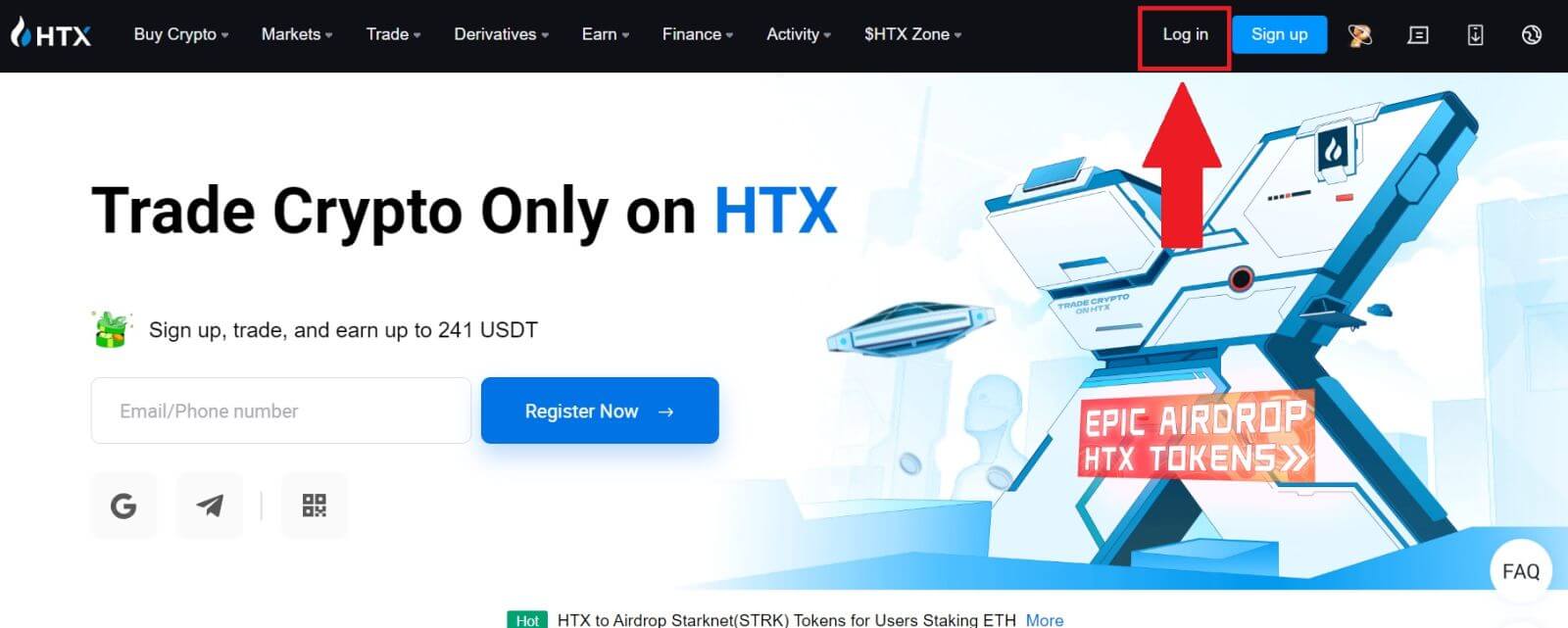
2. Selectați și introduceți e-mailul/numărul de telefon , introduceți parola sigură și faceți clic pe [Log In].
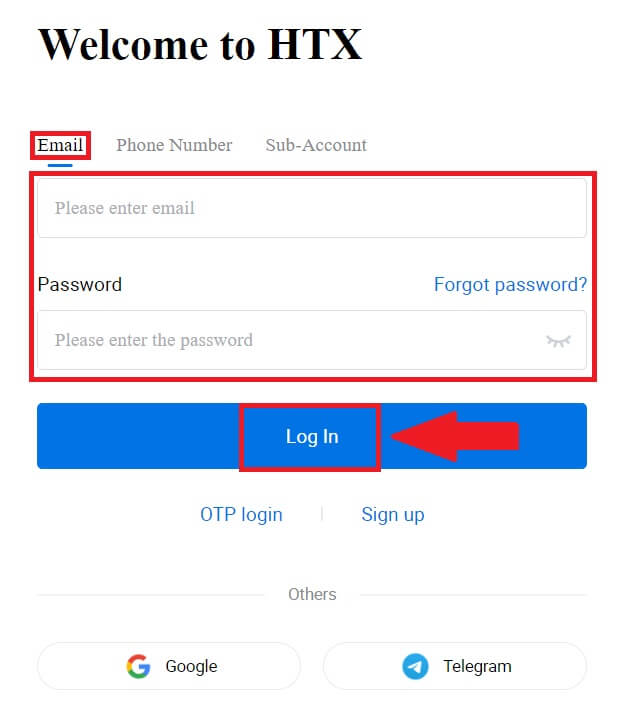
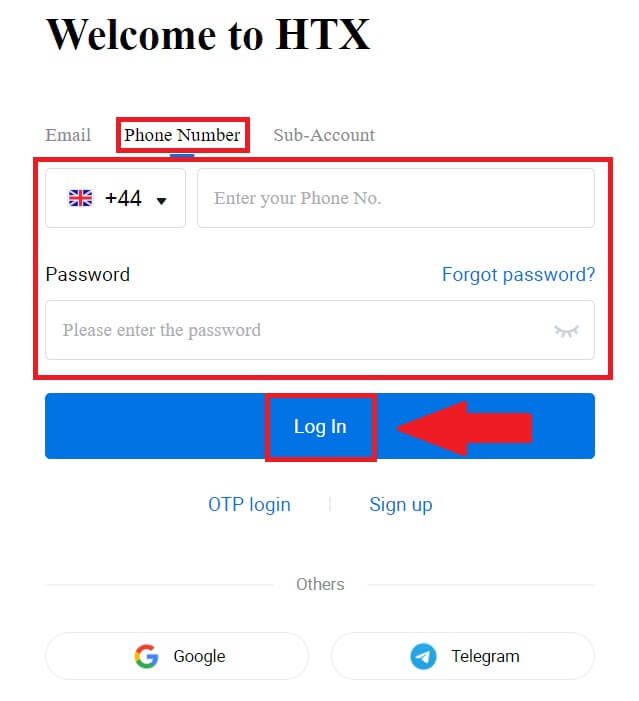
3. Faceți clic pe [Click to send] pentru a primi un cod de verificare din 6 cifre la adresa de e-mail sau la numărul dvs. de telefon. Introduceți codul și faceți clic pe [Confirmare] pentru a continua.
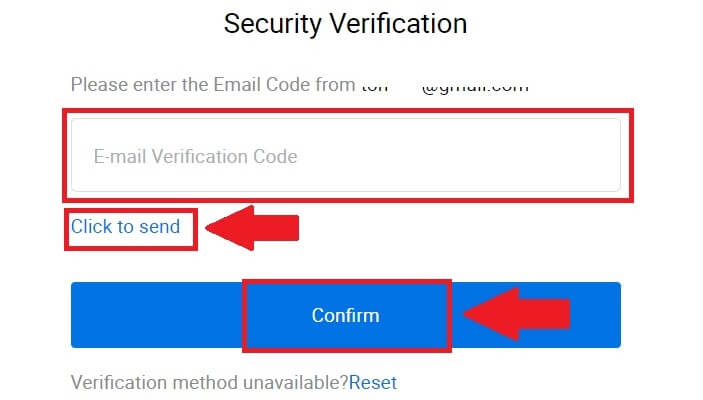
4. După ce ați introdus codul de verificare corect, puteți utiliza cu succes contul dvs. HTX pentru tranzacționare.
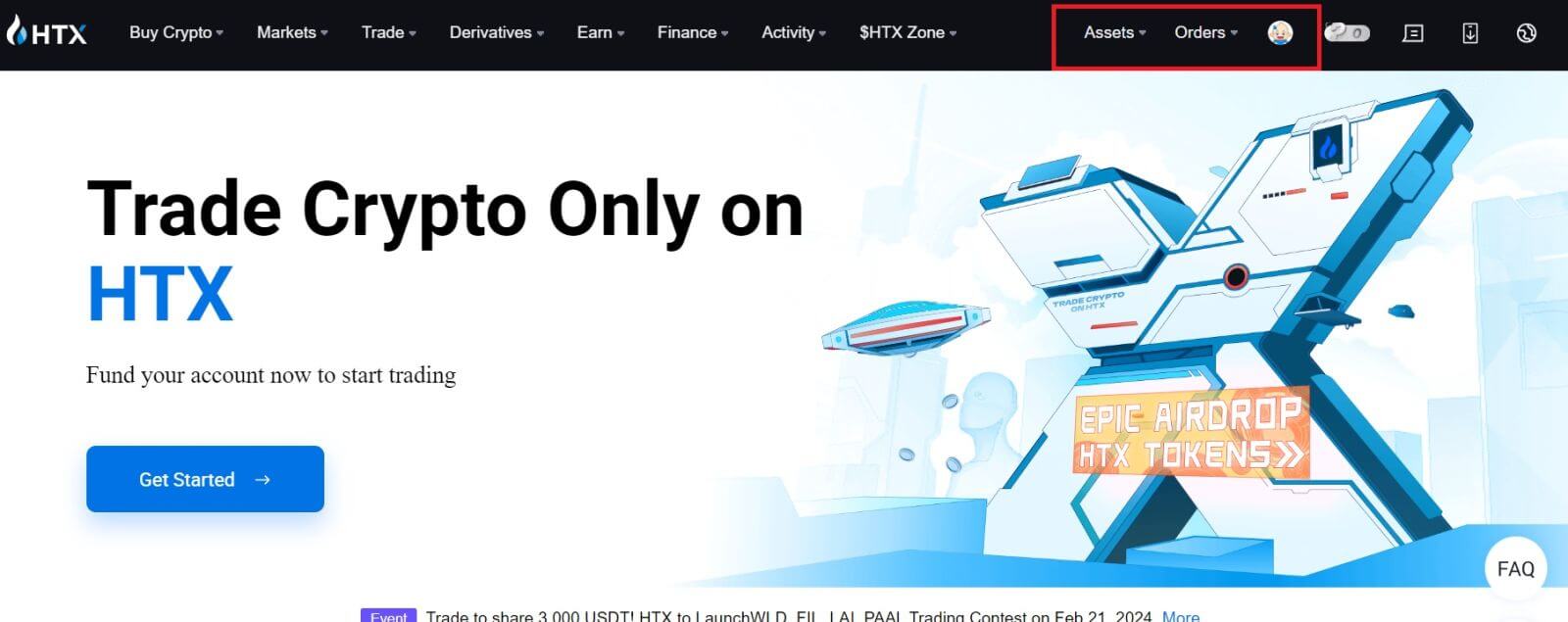
Cum să vă conectați la HTX cu contul Google
1. Accesați site-ul web HTX și faceți clic pe [Log in].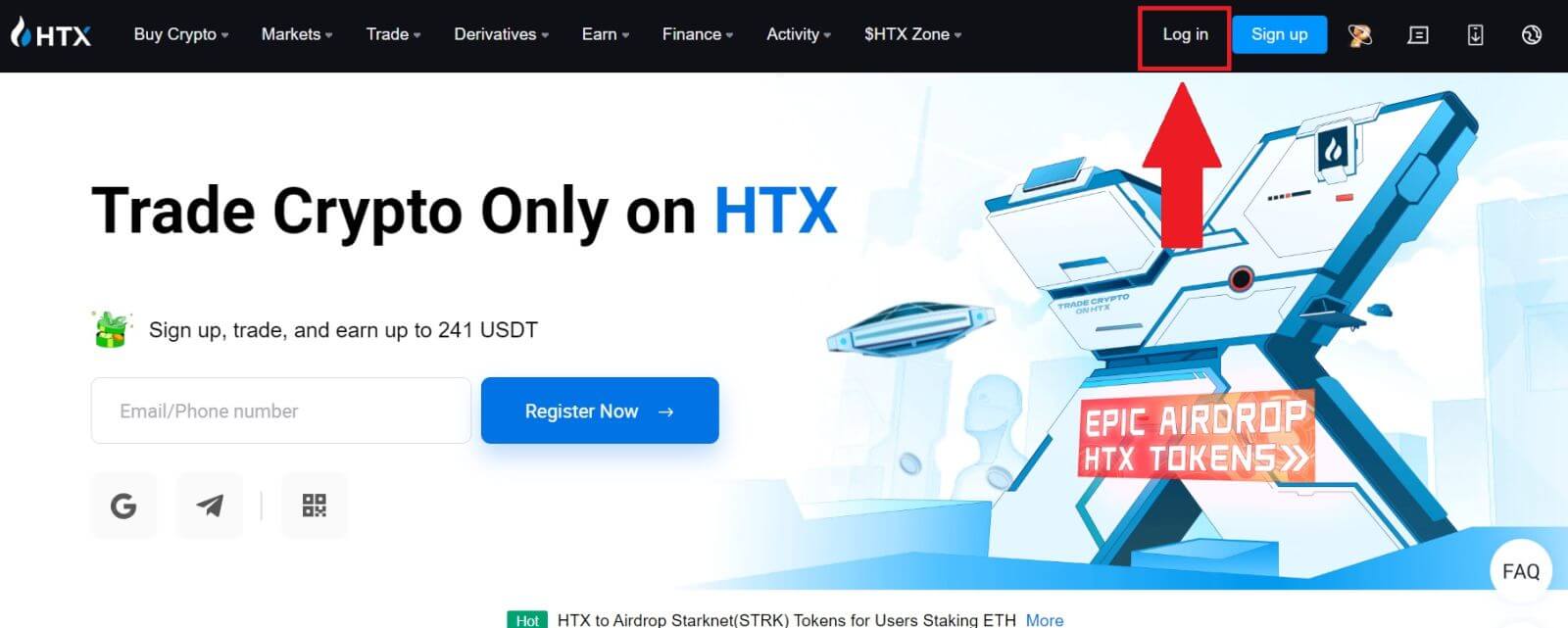
2. Pe pagina de conectare, veți găsi diverse opțiuni de conectare. Căutați și selectați butonul [Google] .
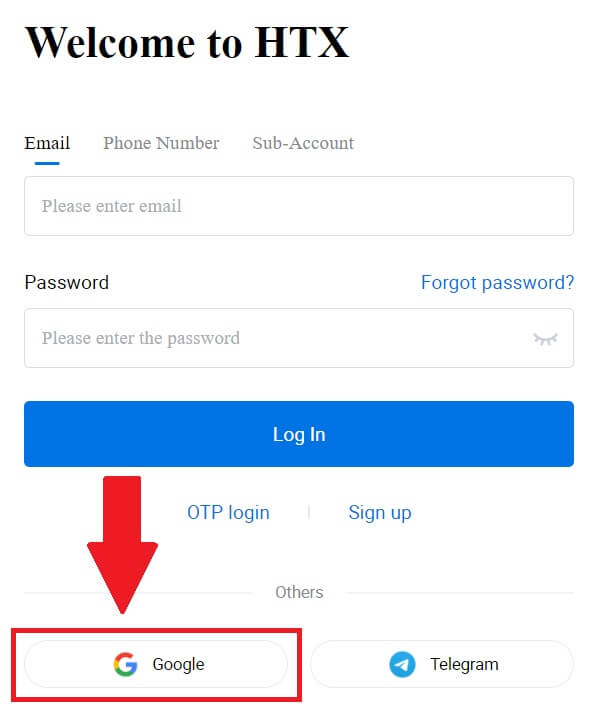 3. Va apărea o nouă fereastră sau o fereastră pop-up, introduceți contul Google la care doriți să vă conectați și faceți clic pe [Next].
3. Va apărea o nouă fereastră sau o fereastră pop-up, introduceți contul Google la care doriți să vă conectați și faceți clic pe [Next].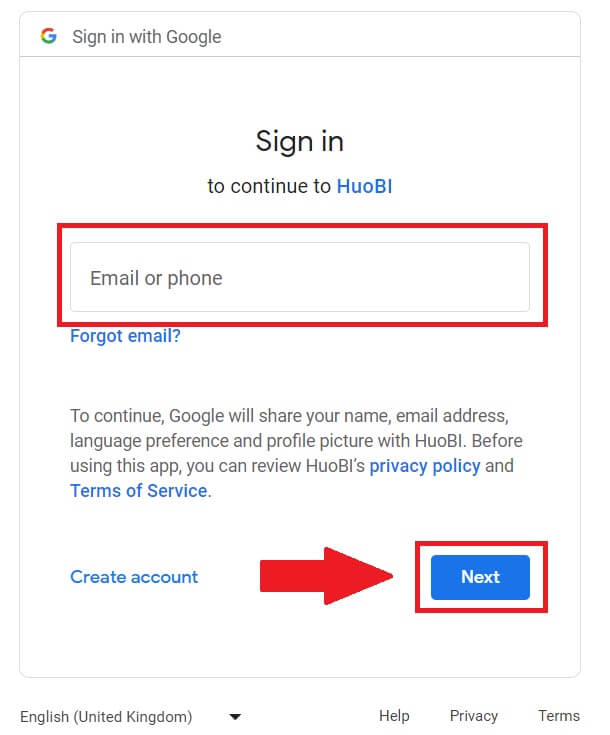
4. Introduceți parola și faceți clic pe [Next].
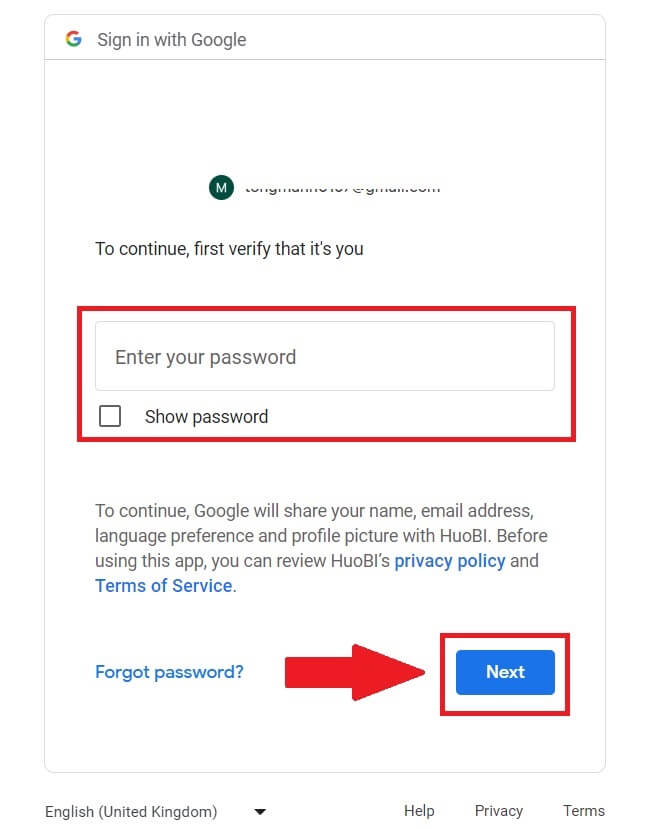
5. Veți fi direcționat către pagina de conectare, faceți clic pe [Legați un cont în curs de ieșire].
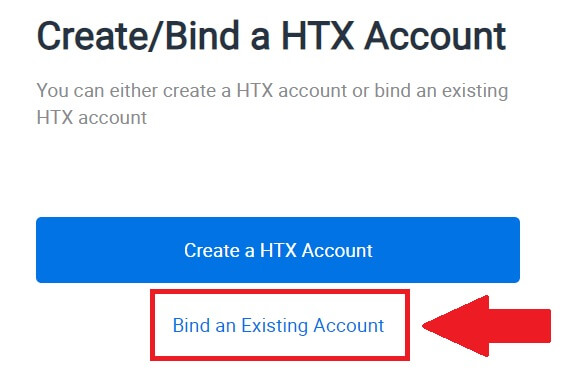
6. Selectați și introduceți e -mailul / numărul de telefon și faceți clic pe [Next] .
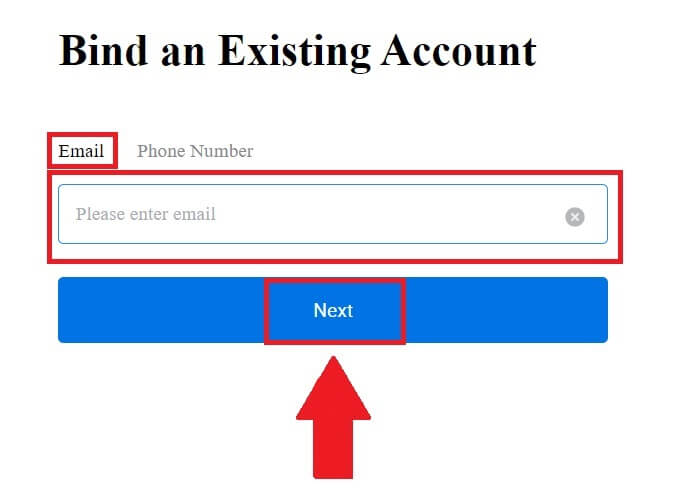
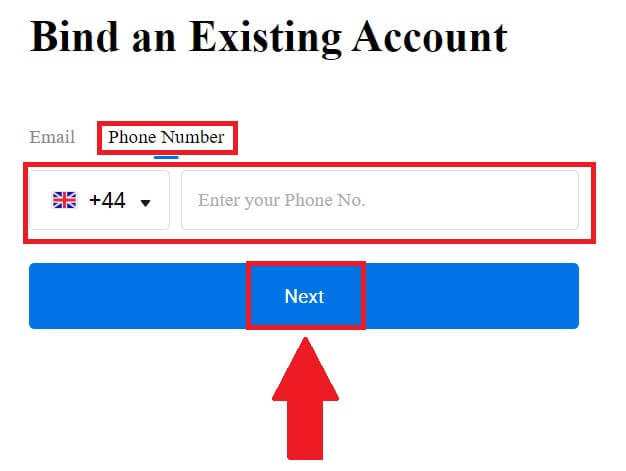
7. Veți primi un cod de verificare din 6 cifre în e-mailul sau numărul de telefon. Introduceți codul și faceți clic pe [Confirmare].
Dacă nu ați primit niciun cod de verificare, faceți clic pe [Retrimiteți] .
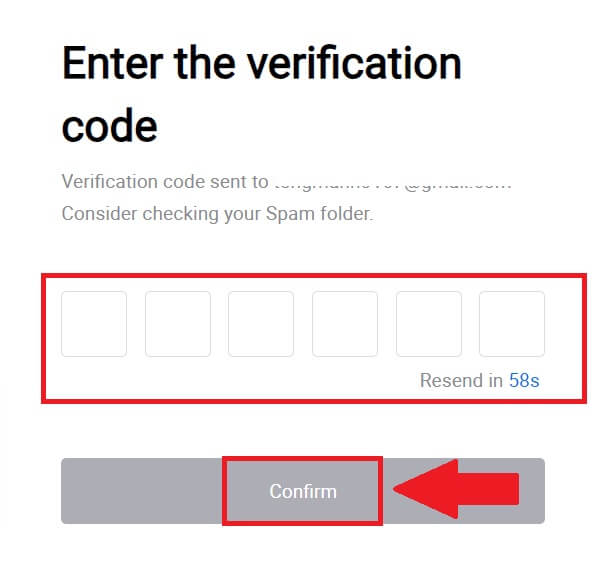
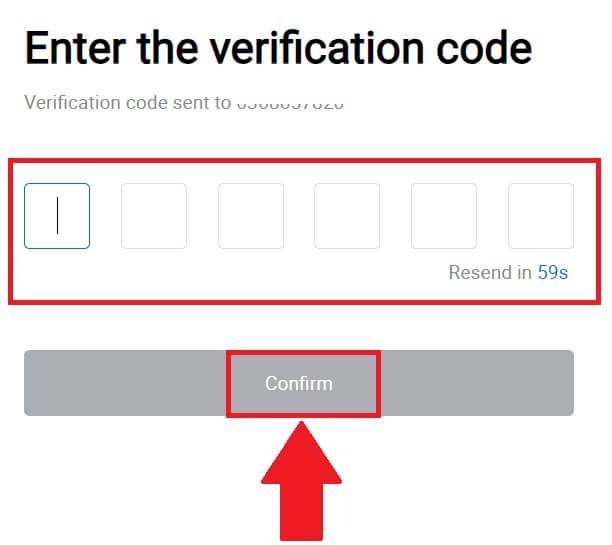 8. Introduceți parola și faceți clic pe [Confirmare].
8. Introduceți parola și faceți clic pe [Confirmare].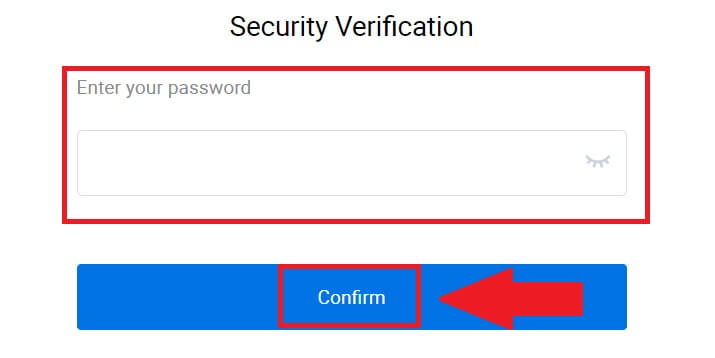
9. După ce ați introdus parola corectă, puteți utiliza cu succes contul dvs. HTX pentru a tranzacționa. 
Cum să vă autentificați la HTX cu contul Telegram
1. Accesați site-ul web HTX și faceți clic pe [Log in].
2. Pe pagina de conectare, veți găsi diverse opțiuni de conectare. Căutați și selectați butonul [Telegramă] . 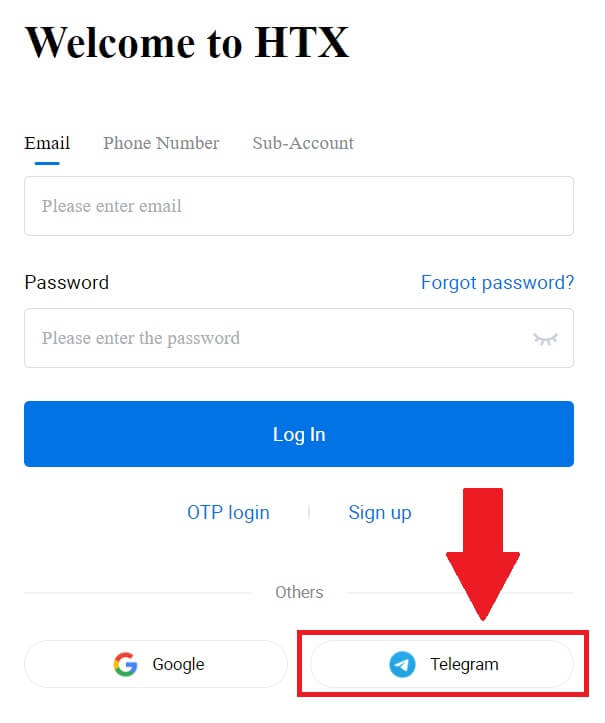 3. Va apărea o fereastră pop-up. Introduceți numărul dvs. de telefon pentru a vă conecta la HTX și faceți clic pe [NEXT].
3. Va apărea o fereastră pop-up. Introduceți numărul dvs. de telefon pentru a vă conecta la HTX și faceți clic pe [NEXT].
4. Veți primi cererea în aplicația Telegram. Confirmați acea cerere. 
5. Faceți clic pe [ACCEPT] pentru a continua înscrierea la HTX utilizând o autentificare Telegram.
6. Veți fi direcționat către pagina de conectare, faceți clic pe [Bind an Exiting Account].
7. Selectați și introduceți e -mailul / numărul de telefon și faceți clic pe [Next] . 

8. Veți primi un cod de verificare din 6 cifre în e-mailul sau numărul de telefon. Introduceți codul și faceți clic pe [Confirmare].
Dacă nu ați primit niciun cod de verificare, faceți clic pe [Retrimiteți] . 
 9. Introduceți parola și faceți clic pe [Confirmare].
9. Introduceți parola și faceți clic pe [Confirmare].
10. După ce ați introdus parola corectă, puteți utiliza cu succes contul dvs. HTX pentru tranzacționare. 
Cum să vă autentificați la aplicația HTX
1. Trebuie să instalați aplicația HTX din Google Play Store sau App Store pentru a vă conecta la contul HTX pentru tranzacționare.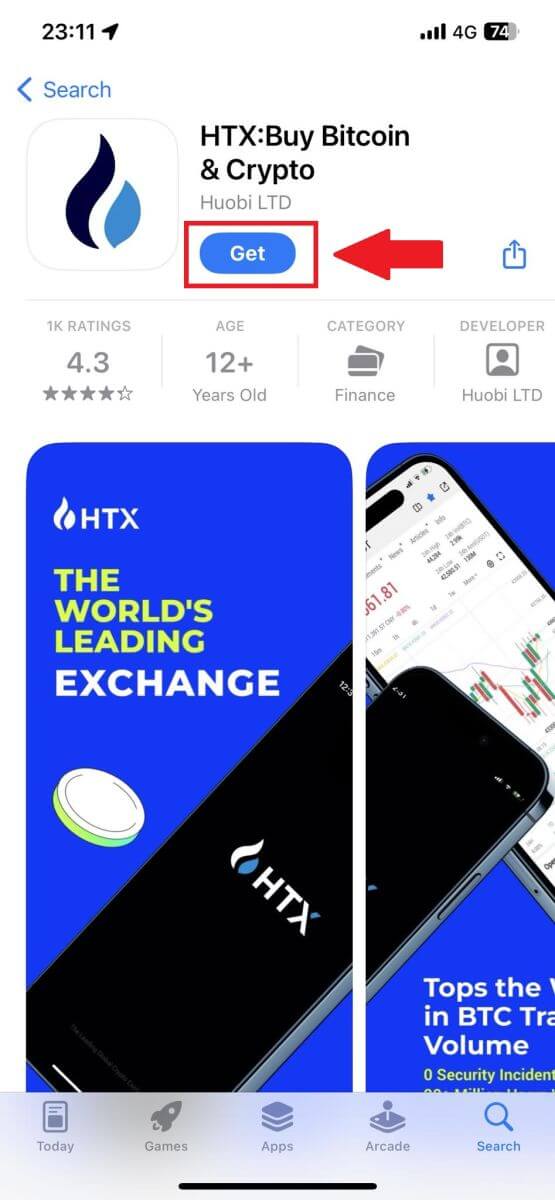
2. Deschideți aplicația HTX și atingeți [Log in/Sign up] .
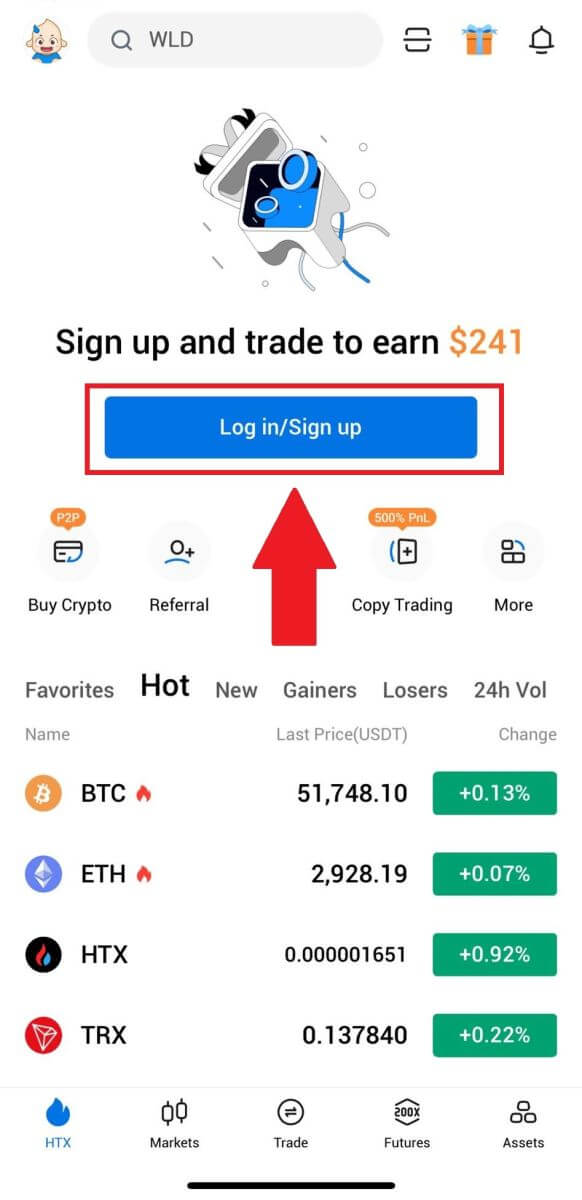
3. Introduceți adresa de e-mail sau numărul de telefon înregistrat și apăsați [Next].
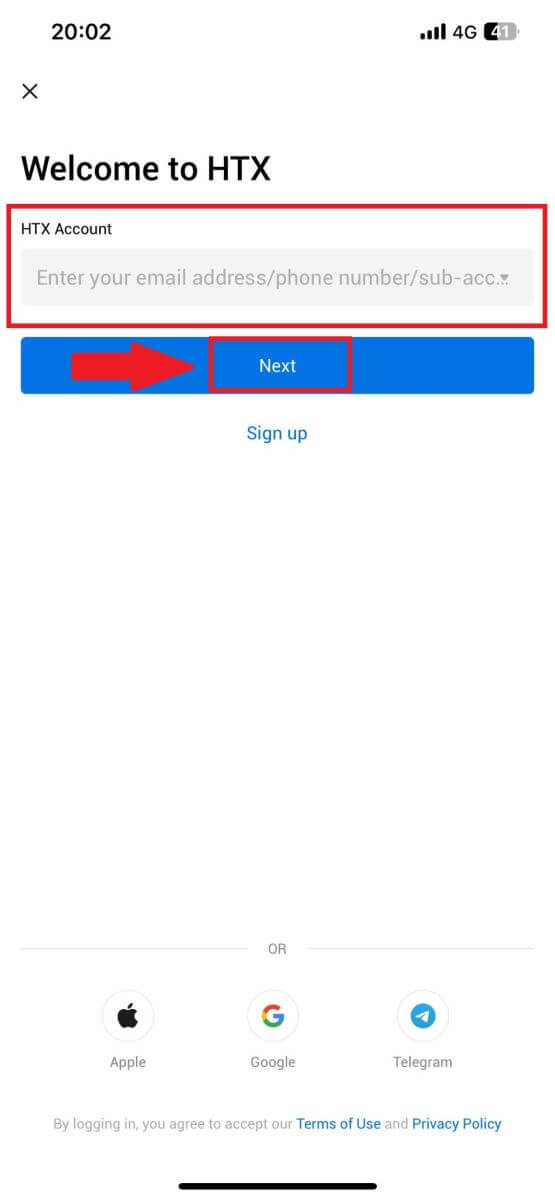
4. Introduceți parola dumneavoastră sigură și apăsați [Next].
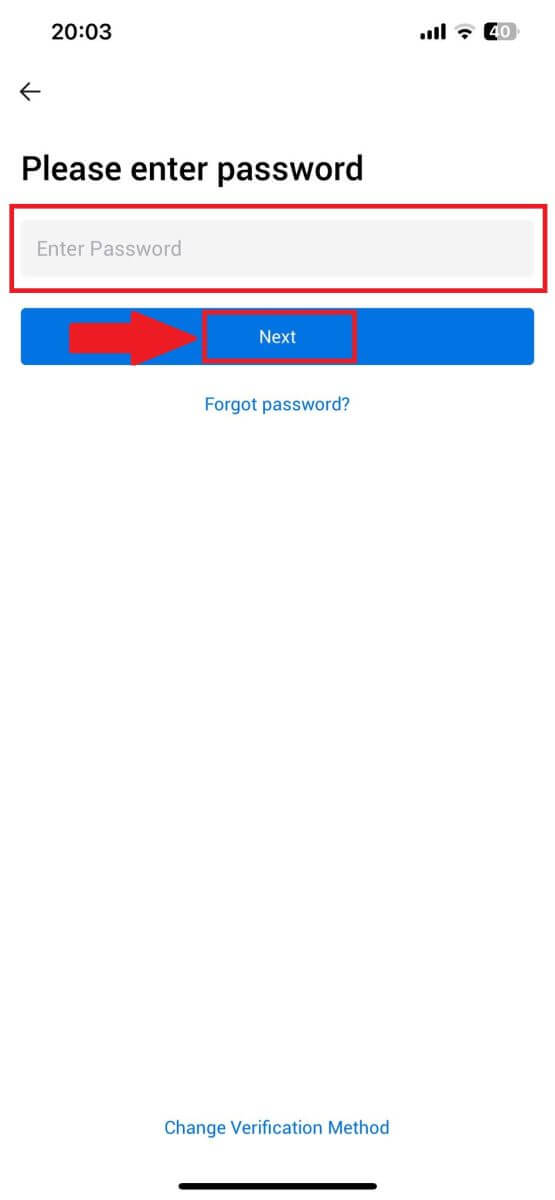
5. Atingeți [Trimite] pentru a obține și introduce codul de verificare. După aceea, atingeți [Confirmați] pentru a continua.
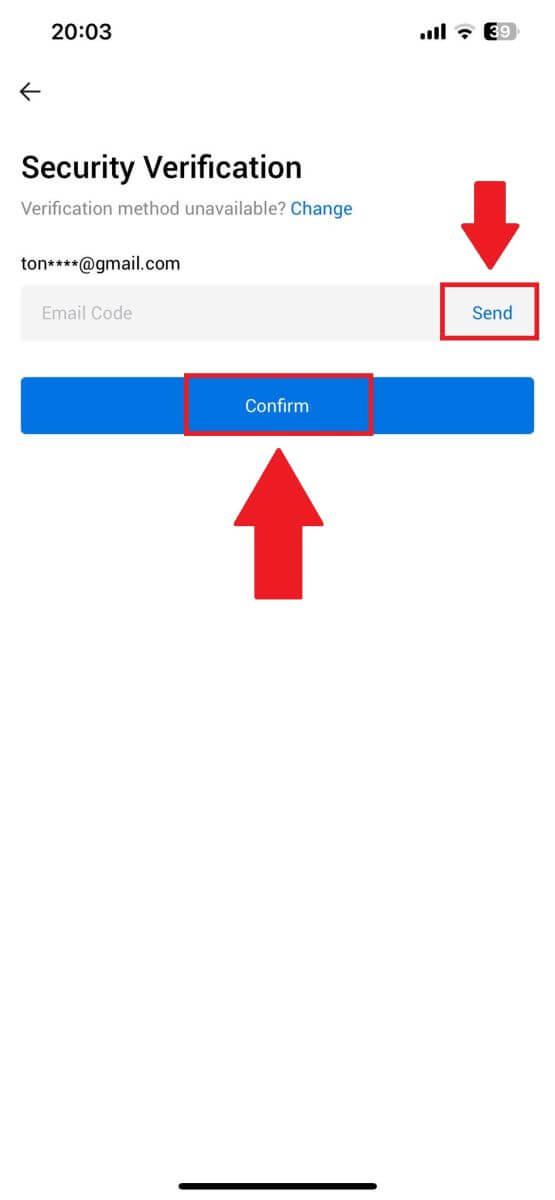
6. După conectarea cu succes, veți obține acces la contul dvs. HTX prin intermediul aplicației. Veți putea să vă vizualizați portofoliul, să tranzacționați criptomonede, să verificați soldurile și să accesați diverse funcții oferite de platformă.
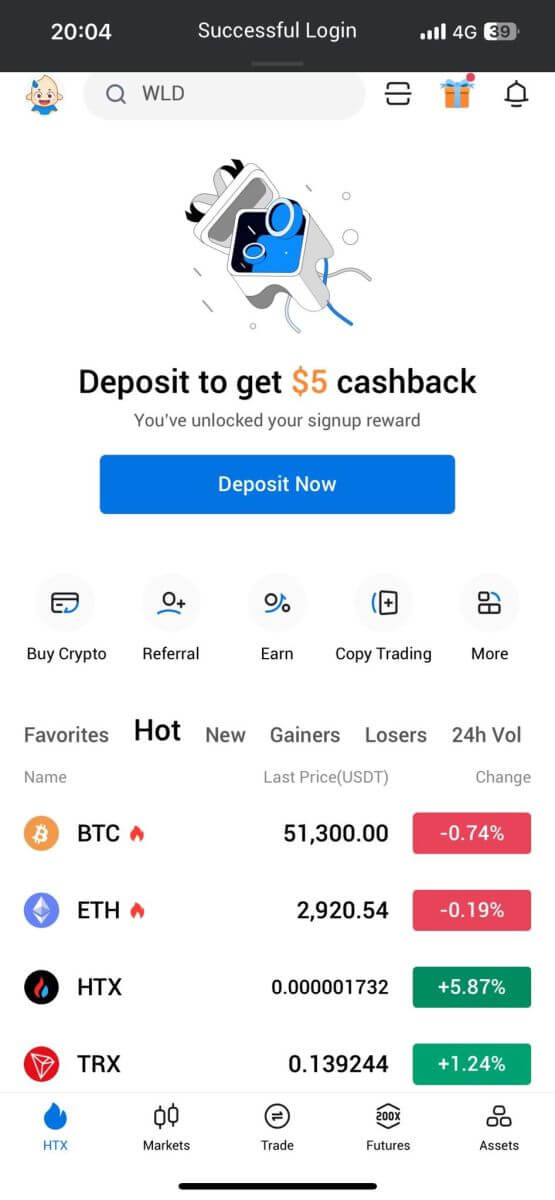
Sau vă puteți conecta la aplicația HTX folosind alte metode.
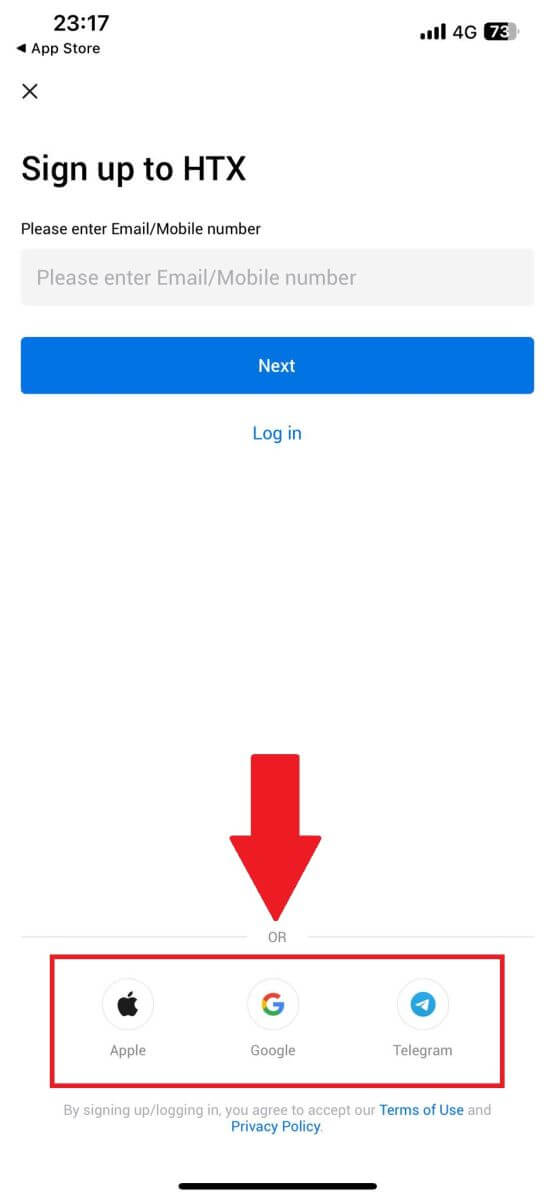
Mi-am uitat parola din contul HTX
Vă puteți reseta parola contului pe site-ul web sau aplicația HTX. Vă rugăm să rețineți că, din motive de securitate, retragerile din contul dvs. vor fi suspendate timp de 24 de ore după resetarea parolei.1. Accesați site-ul web HTX și faceți clic pe [Log in].
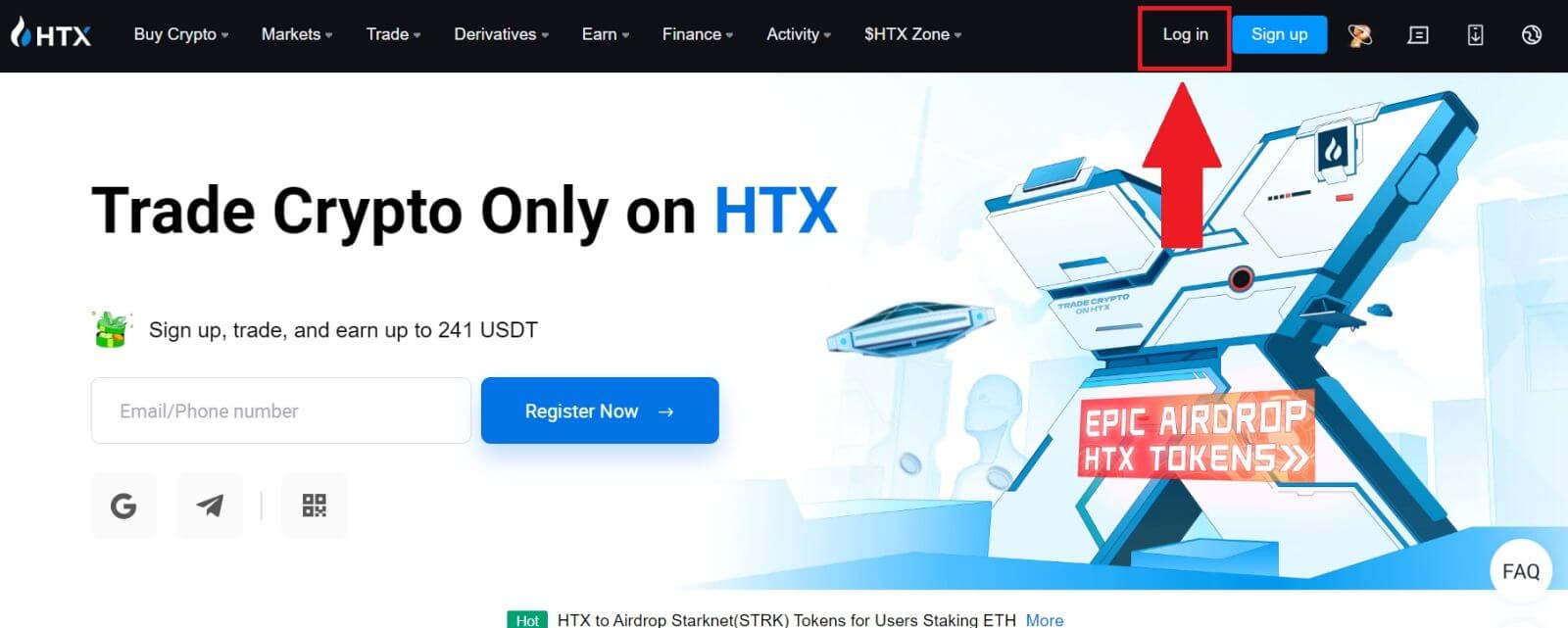
2. În pagina de conectare, faceți clic pe [Ați uitat parola?].
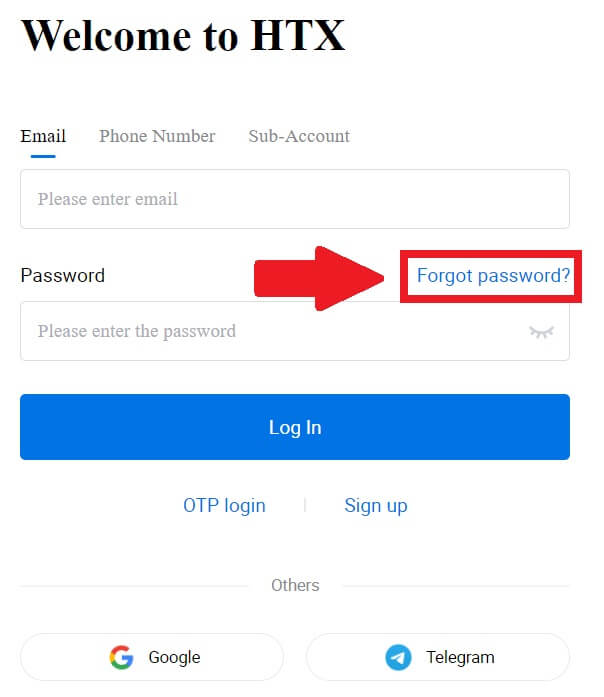
3. Introduceți e-mailul sau numărul de telefon pe care doriți să-l resetați și faceți clic pe [Trimite].
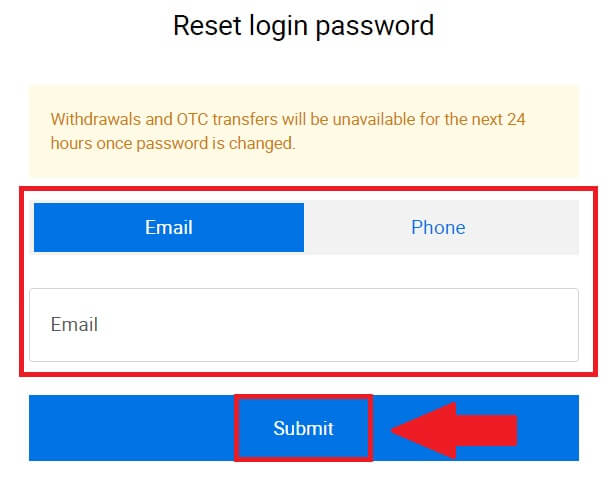
4. Faceți clic pentru a verifica și completa puzzle-ul pentru a continua.
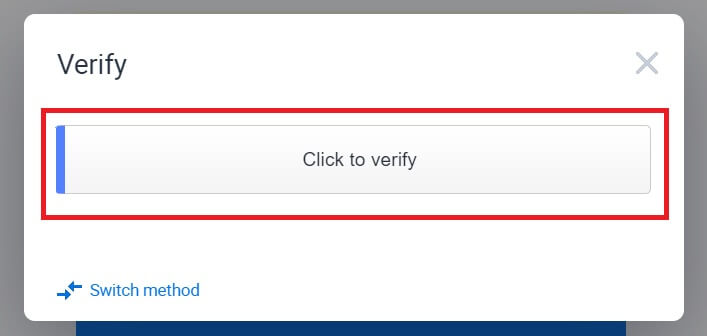
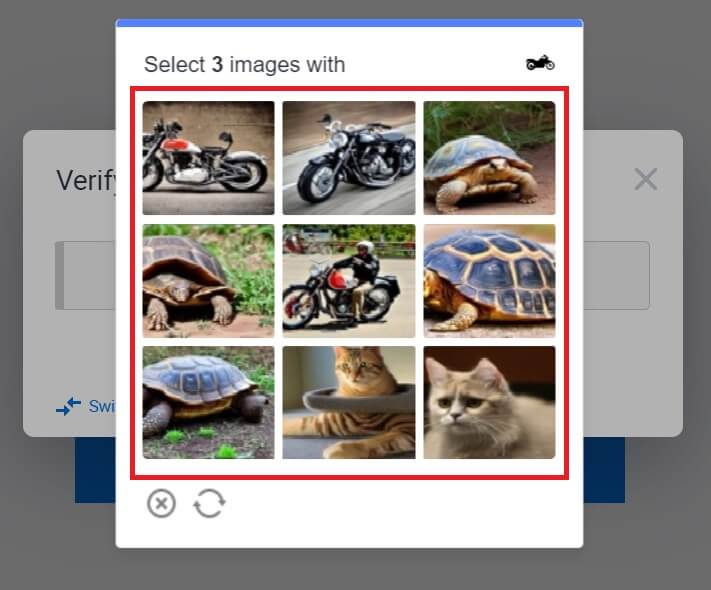 5. Introduceți codul de verificare a e-mailului făcând clic pe [Click to send] și completând codul Google Authenticator, apoi făcând clic pe [Confirm] .
5. Introduceți codul de verificare a e-mailului făcând clic pe [Click to send] și completând codul Google Authenticator, apoi făcând clic pe [Confirm] . 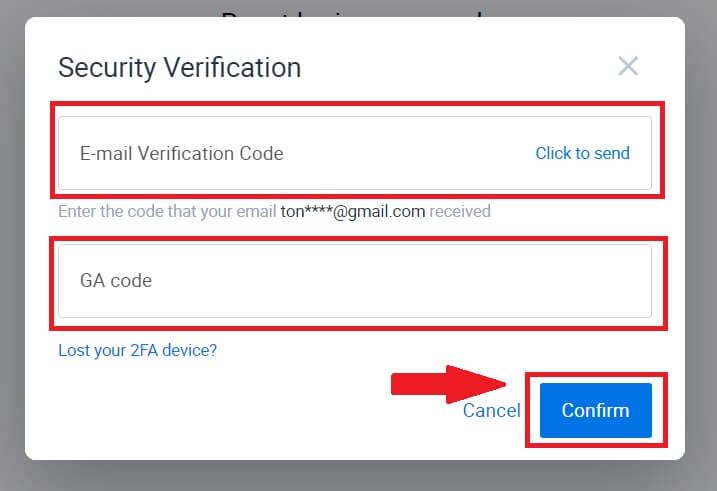
6. Introduceți și confirmați noua parolă, apoi faceți clic pe [Trimite].
După aceea, ați schimbat cu succes parola contului. Vă rugăm să utilizați noua parolă pentru a vă conecta la contul dvs.
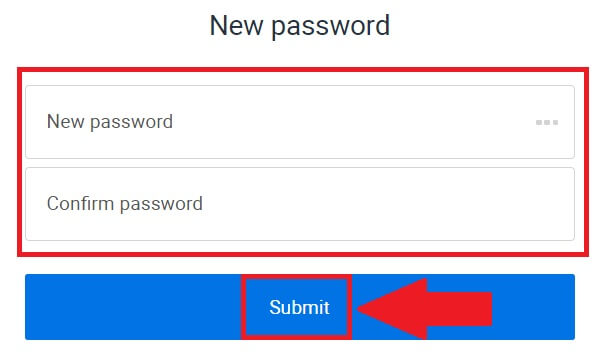
Dacă utilizați aplicația, faceți clic pe [Ați uitat parola?] ca mai jos.
1. Deschideți aplicația HTX și atingeți [Log in/Sign up] .
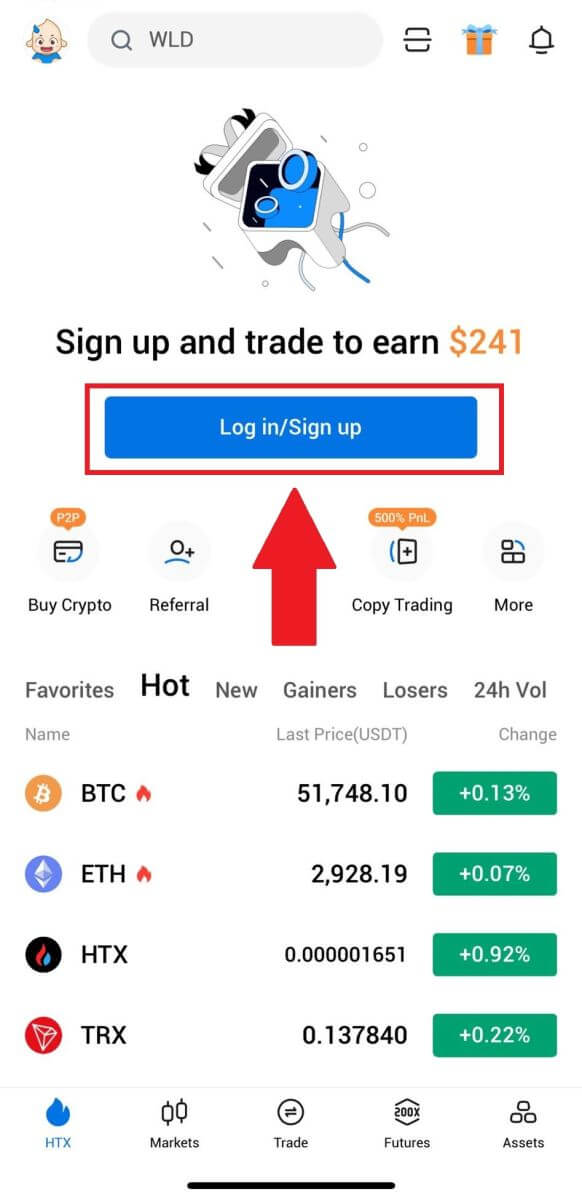
2. Introduceți adresa de e-mail sau numărul de telefon înregistrat și apăsați [Next].
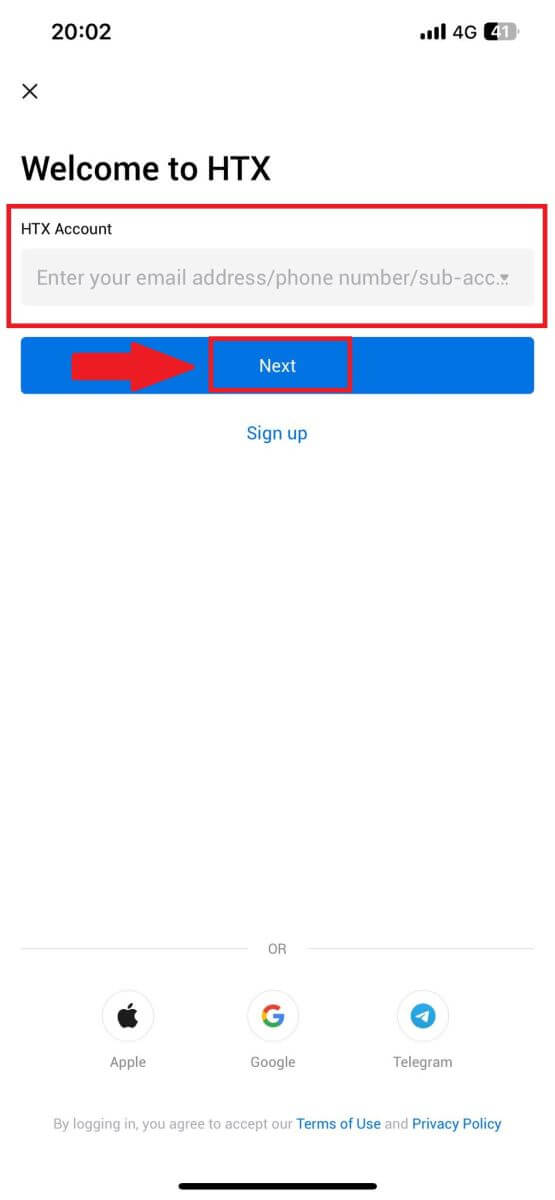
3. În pagina de introducere a parolei, apăsați pe [Ați uitat parola?].
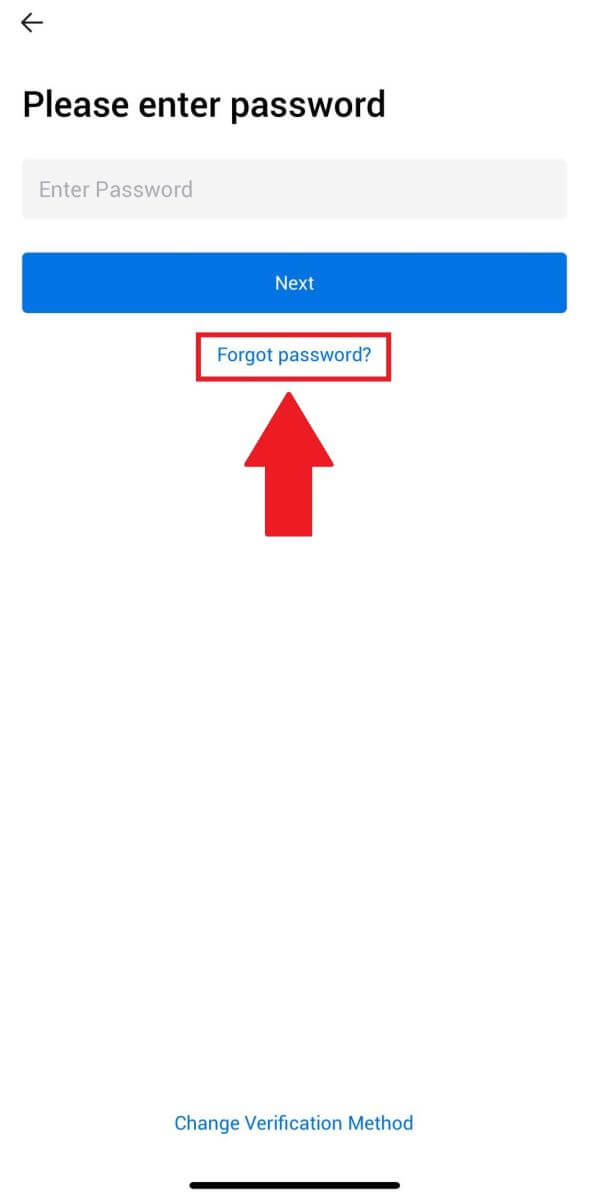
4. Introduceți e-mailul sau numărul de telefon și apăsați pe [Trimite codul de verificare].
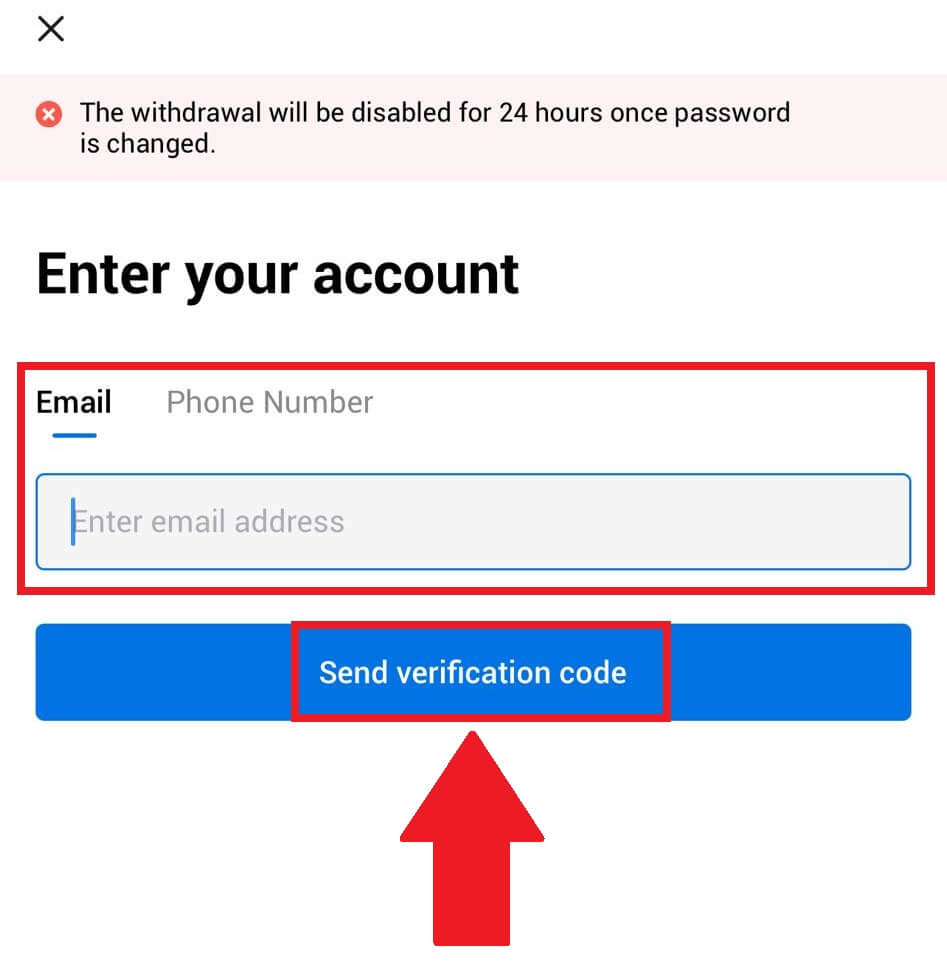
5. Introduceți codul de verificare din 6 cifre care a fost trimis la adresa de e-mail sau la numărul dvs. de telefon pentru a continua.
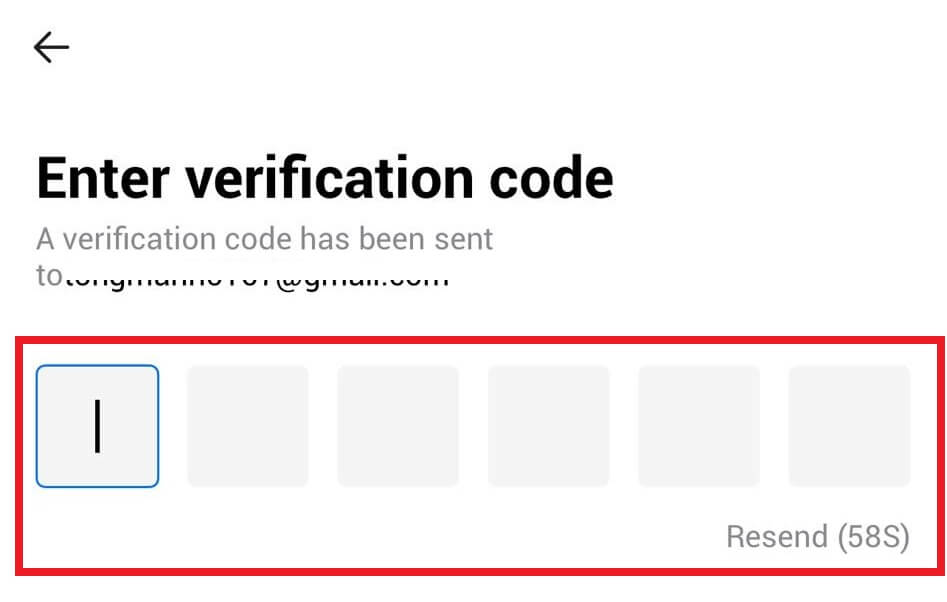
6. Introduceți codul Google Authenticator, apoi apăsați [Confirm].
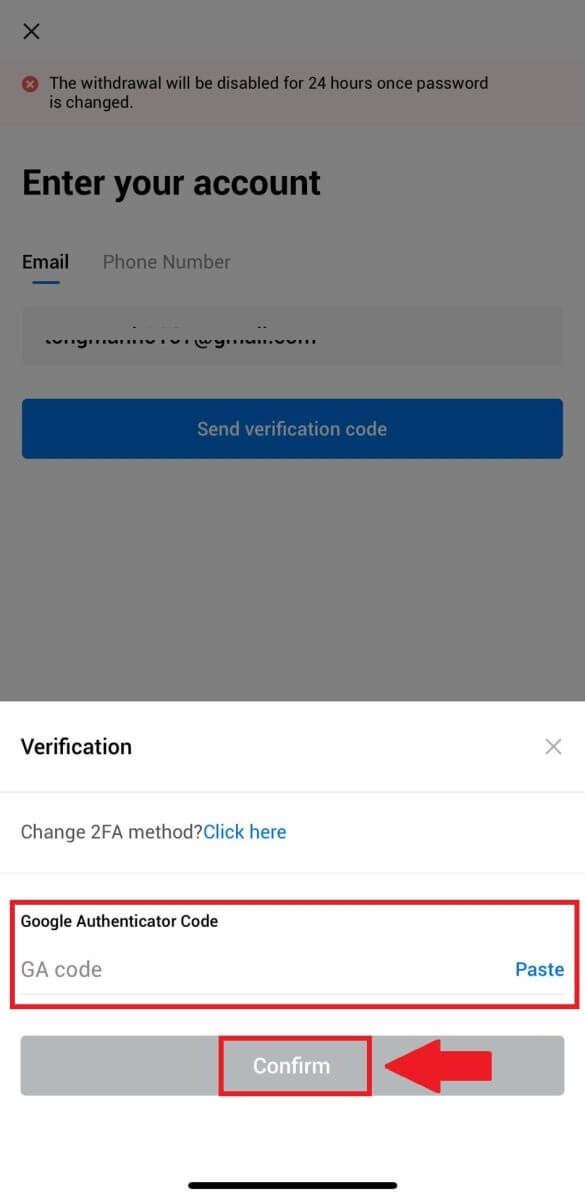
7. Introduceți și confirmați noua parolă, apoi apăsați [Efectuat].
După aceea, ați schimbat cu succes parola contului. Vă rugăm să utilizați noua parolă pentru a vă conecta la contul dvs.
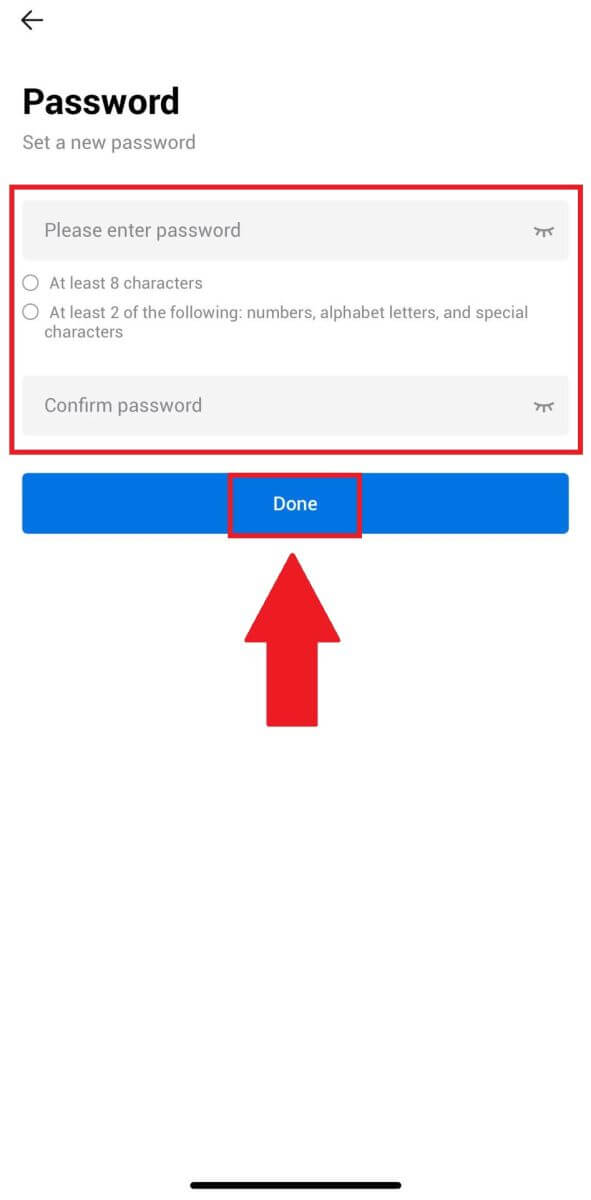
Întrebări frecvente (FAQ)
Ce este autentificarea cu doi factori?
Autentificarea în doi factori (2FA) este un nivel de securitate suplimentar pentru verificarea prin e-mail și parola contului dvs. Cu 2FA activat, va trebui să furnizați codul 2FA atunci când efectuați anumite acțiuni pe platforma HTX.
Cum funcționează TOTP?
HTX folosește o parolă unică bazată pe timp (TOTP) pentru autentificarea în doi factori, implicând generarea unui cod temporar, unic de 6 cifre*, care este valabil doar 30 de secunde. Va trebui să introduceți acest cod pentru a efectua acțiuni care vă afectează activele sau informațiile personale de pe platformă.
* Vă rugăm să rețineți că codul ar trebui să fie format numai din numere.
Cum se conectează Google Authenticator (2FA)?
1. Accesați site-ul web HTX și faceți clic pe pictograma profilului. 
2. Derulați în jos la secțiunea Google Authenticator, faceți clic pe [Link].
3. Trebuie să descărcați aplicația Google Authenticator pe telefon.
Va apărea o fereastră pop-up care conține cheia de rezervă Google Authenticator. Scanați codul QR cu aplicația Google Authenticator. 
Cum să adăugați contul dvs. HTX la aplicația Google Authenticator?
Deschideți aplicația de autentificare Google. Pe prima pagină, selectați [Adăugați un cod] și atingeți [Scanați un cod QR] sau [Introduceți o cheie de configurare].

4. După ce ați adăugat cu succes contul HTX la aplicația Google Authenticator, introduceți codul din 6 cifre Google Authenticator (codul GA se schimbă la fiecare 30 de secunde) și faceți clic pe [Trimite].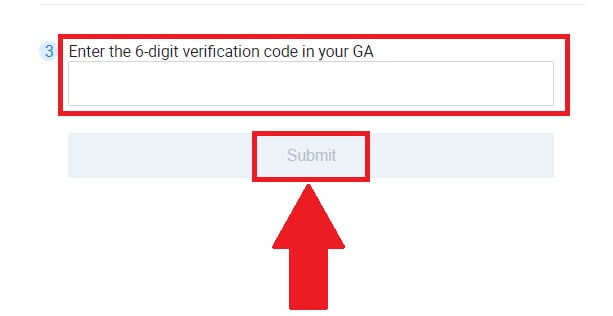
5. Apoi, introduceți codul de e-mail de verificare făcând clic pe [Obțineți codul de verificare] .
După aceea, faceți clic pe [Confirmare] și ați activat cu succes 2FA în contul dvs.
Cum se depune pe HTX
Cum să cumpărați Crypto prin card de credit/debit pe HTX
Cumpărați Crypto prin card de credit/debit pe HTX (site web)
1. Conectați-vă la HTX , faceți clic pe [Buy Crypto] și selectați [Quick Trade].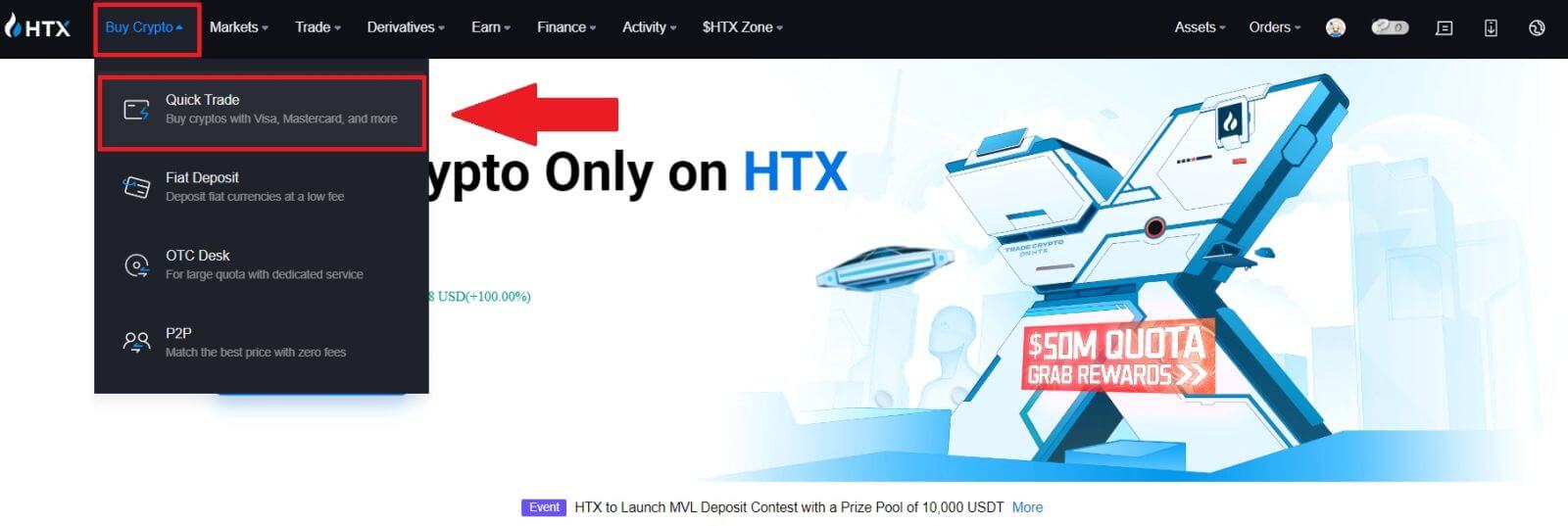
2. Selectați o monedă fiat pentru plată și criptomoneda pe care doriți să o cumpărați. Introduceți suma sau cantitatea dorită de achiziție.
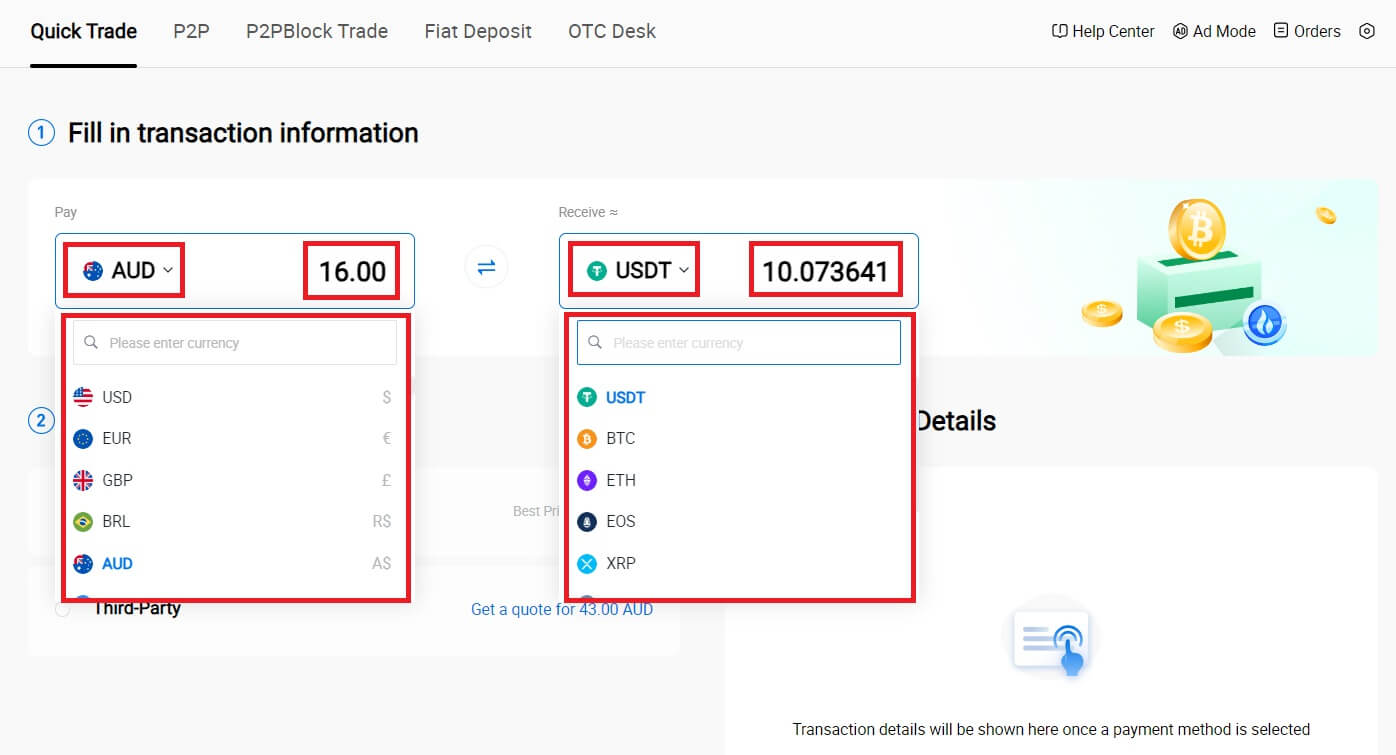
3. Alegeți Card de credit/debit ca metodă de plată.
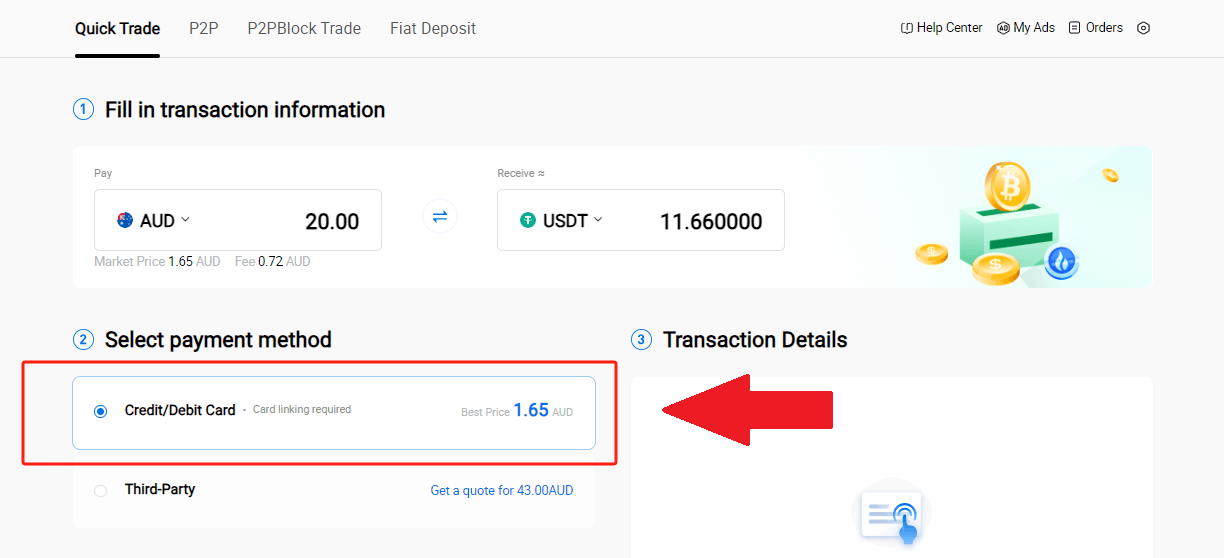
4. Dacă sunteți nou în plăți cu cardul de credit/debit, mai întâi trebuie să vă conectați cardul de credit/debit.
Faceți clic pe Link Now pentru a accesa pagina de confirmare a cardului și a furniza informațiile necesare. Faceți clic pe [Confirmare] după completarea detaliilor.
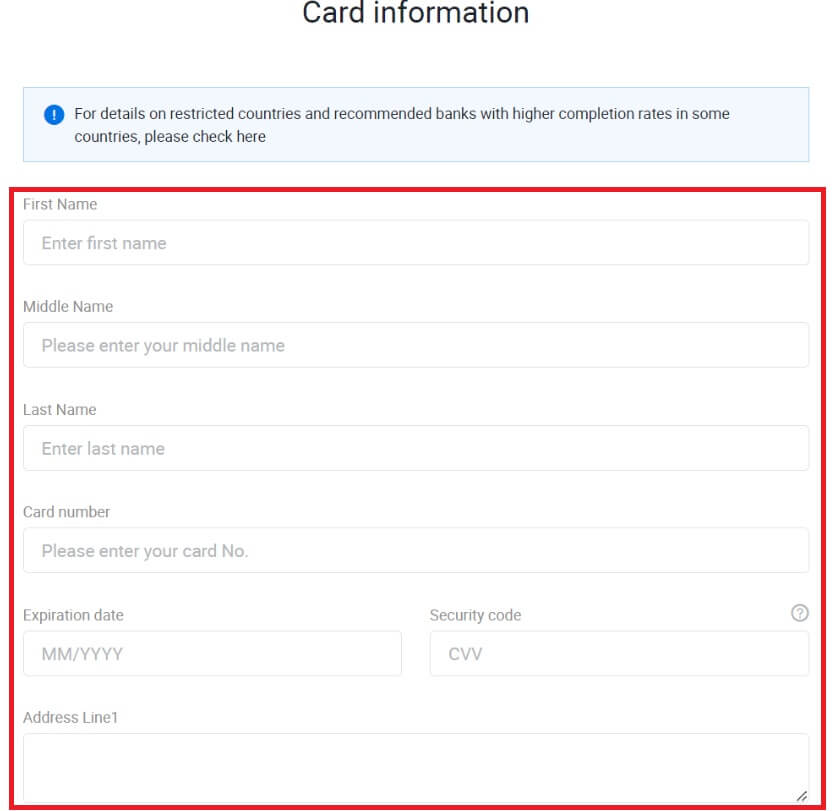
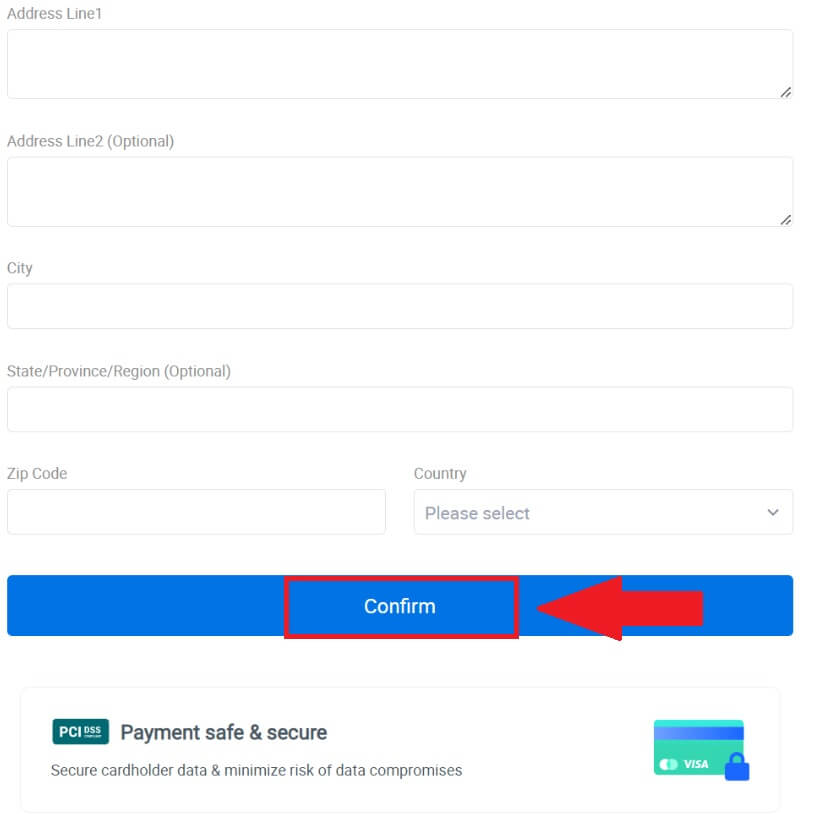
5. După ce ați conectat cu succes cardul, vă rugăm să verificați din nou informațiile despre tranzacție. Dacă totul este corect, faceți clic pe [Plătiți...] .
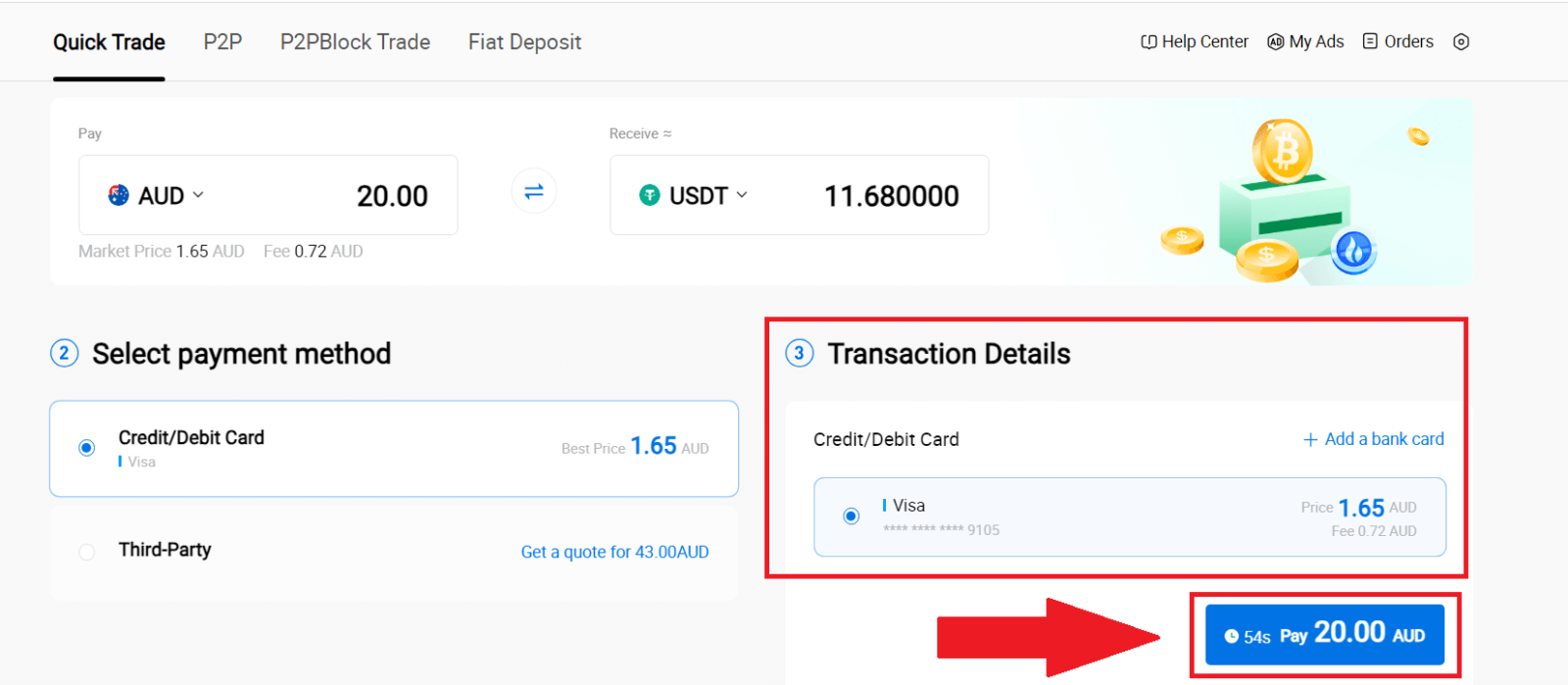
6. Pentru a asigura securitatea fondurilor dvs., vă rugăm să completați verificarea CVV. Completați codul de securitate de mai jos și faceți clic pe [Confirmare].
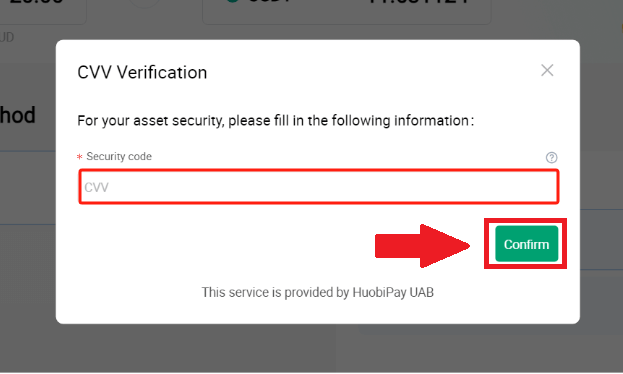
7. Pur și simplu așteptați un moment pentru a finaliza tranzacția. După aceea, ați achiziționat cu succes crypto prin HTX.
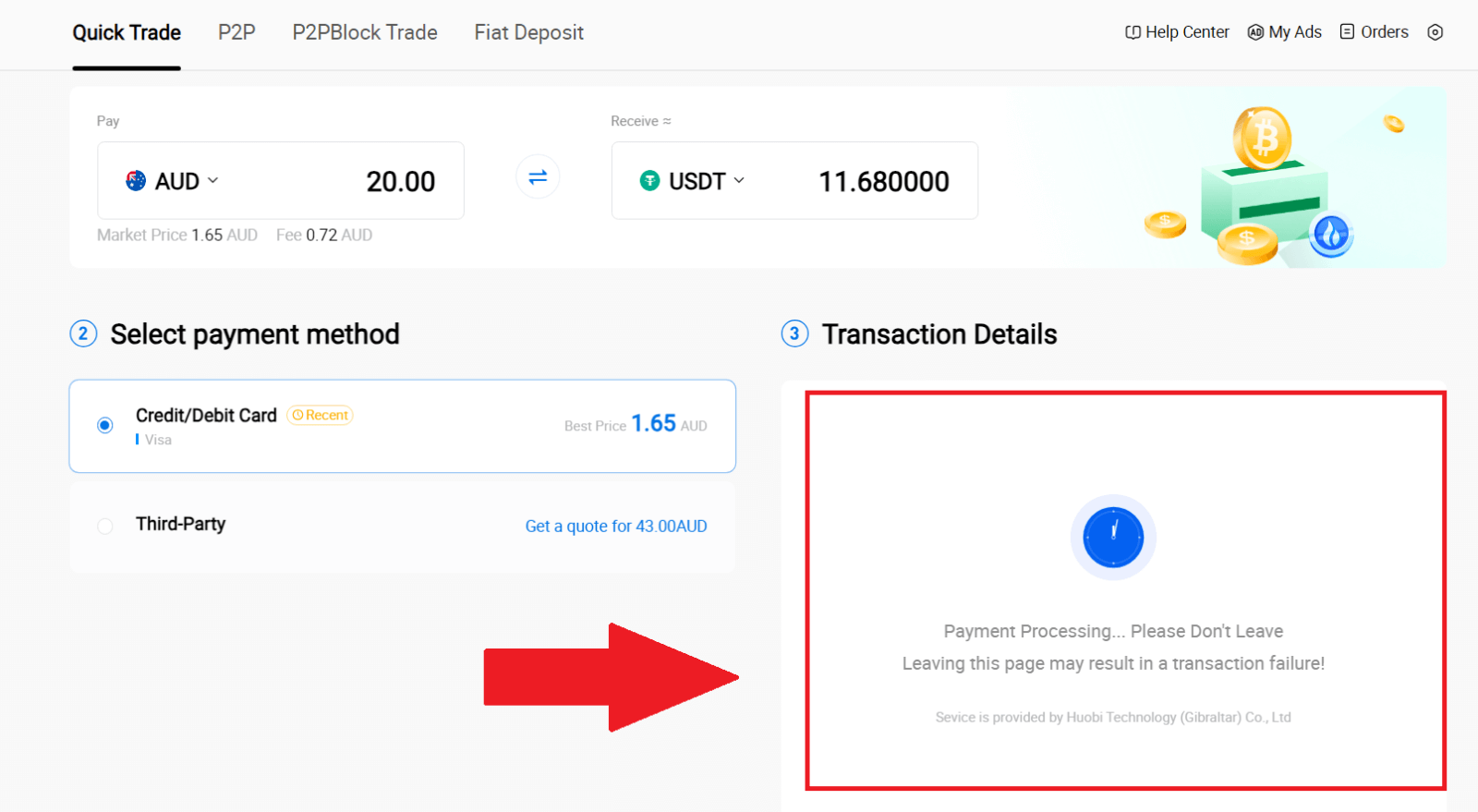
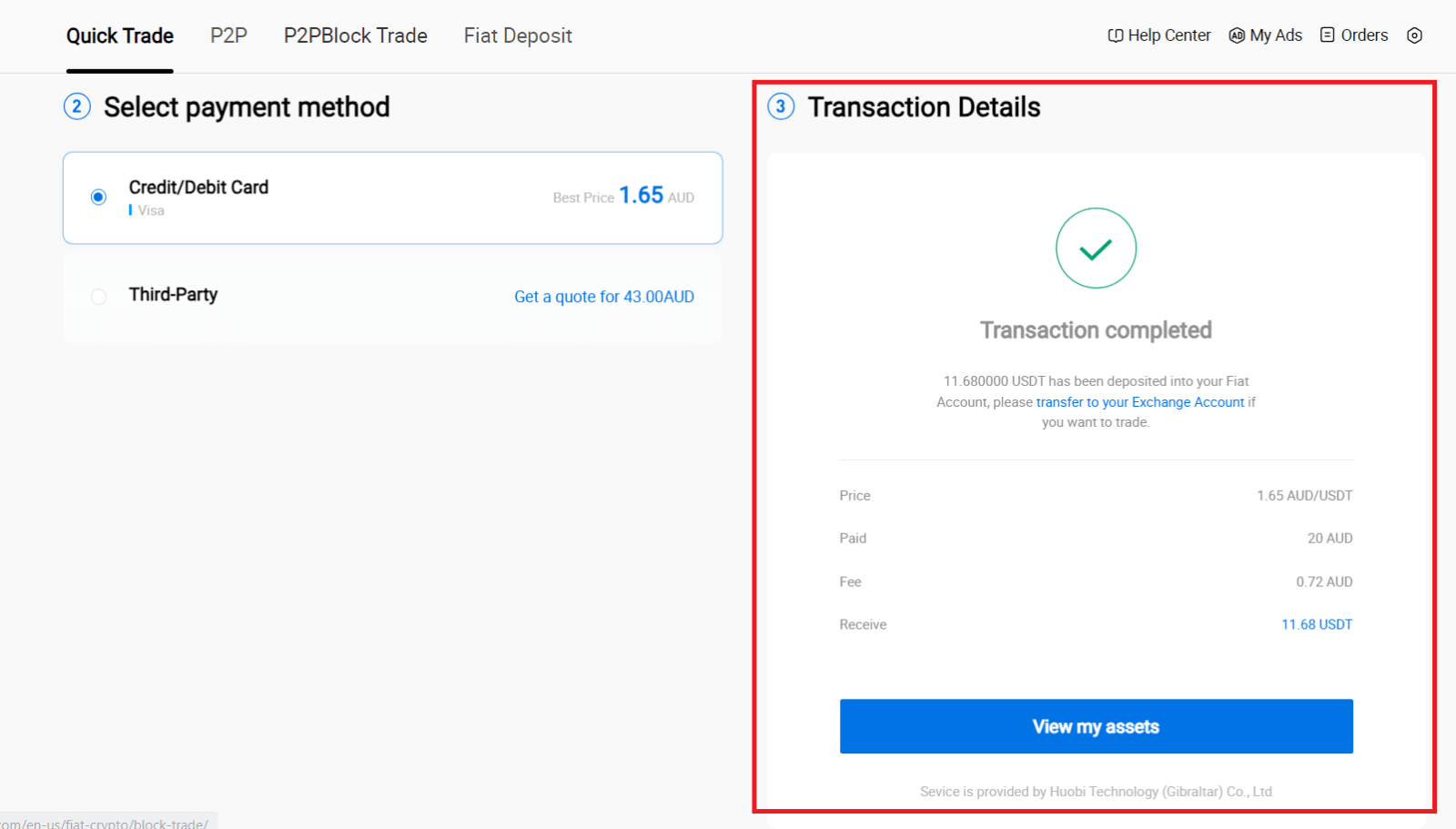
Cumpărați Crypto prin card de credit/debit pe HTX (aplicație)
1. Conectați-vă la aplicația dvs. HTX, faceți clic pe [Buy Crypto] .
2. Selectați [Comerț rapid] și atingeți [USD] pentru a vă schimba moneda fiat.
3. Aici luăm USDT ca exemplu, introduceți suma pe care doriți să o cumpărați și atingeți [Cumpărați USDT].
4. Selectați [Card de debit/credit] ca metodă de plată pentru a continua.
5. Dacă sunteți nou în plăți cu cardul de credit/debit, mai întâi trebuie să vă conectați cardul de credit/debit.



După ce ați conectat cu succes cardul, vă rugăm să verificați din nou informațiile despre tranzacție. Dacă totul este corect, faceți clic pe [Plătiți] .
6. Pur și simplu așteptați un moment pentru a finaliza tranzacția. După aceea, ați achiziționat cu succes cripto prin HTX.
Cum să cumpărați Crypto prin Soldul portofel pe HTX
Cumpărați Crypto prin Soldul portofel pe HTX (site web)
1. Conectați-vă la HTX , faceți clic pe [Buy Crypto] și selectați [Quick Trade].
2. Selectați o monedă fiat pentru plată și criptomoneda pe care doriți să o cumpărați. Introduceți suma sau cantitatea dorită de achiziție.  3. Alegeți Soldul portofel ca metodă de plată.
3. Alegeți Soldul portofel ca metodă de plată.
După aceea, verificați din nou informațiile despre tranzacție. Dacă totul este corect, faceți clic pe [Plătiți...] . 
4. Pur și simplu așteptați un moment pentru a finaliza tranzacția. După aceea, ați achiziționat cu succes crypto prin HTX. 

Cumpărați Crypto prin Soldul portofel pe HTX (aplicație)
1. Conectați-vă la aplicația dvs. HTX, faceți clic pe [Buy Crypto] .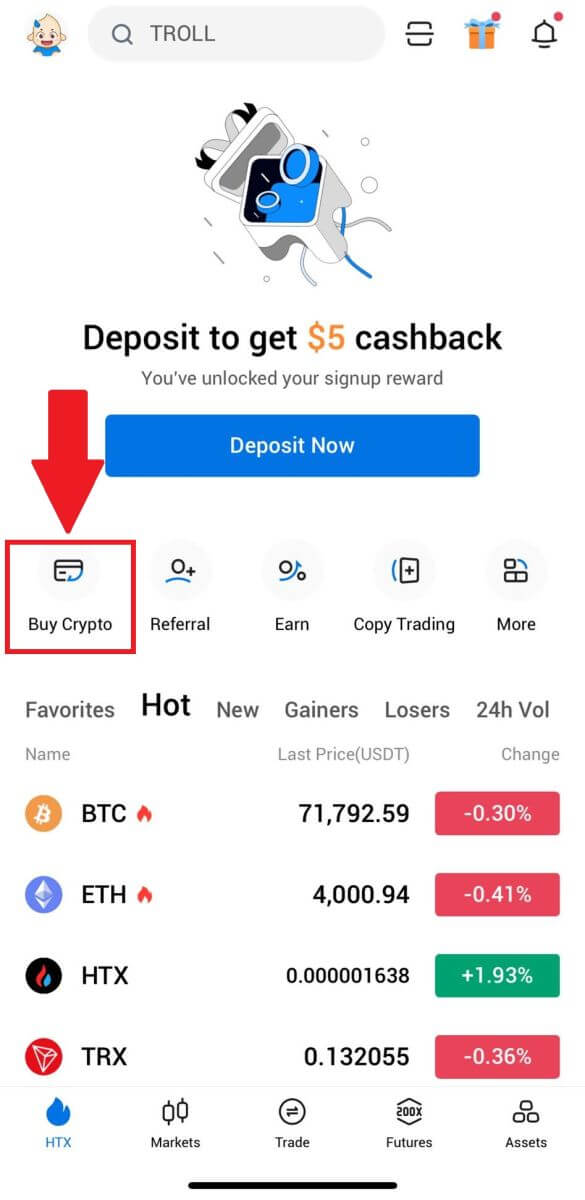
2. Selectați [Comerț rapid] și atingeți [USD] pentru a vă schimba moneda fiat. 3. Aici luăm USDT ca exemplu, introduceți suma pe care doriți să o cumpărați și atingeți [Cumpărați USDT]. 4. Selectați [Soldul portofelului] ca metodă de plată pentru a continua. 5. Pur și simplu așteptați un moment pentru a finaliza tranzacția. După aceea, ați achiziționat cu succes crypto prin HTX.
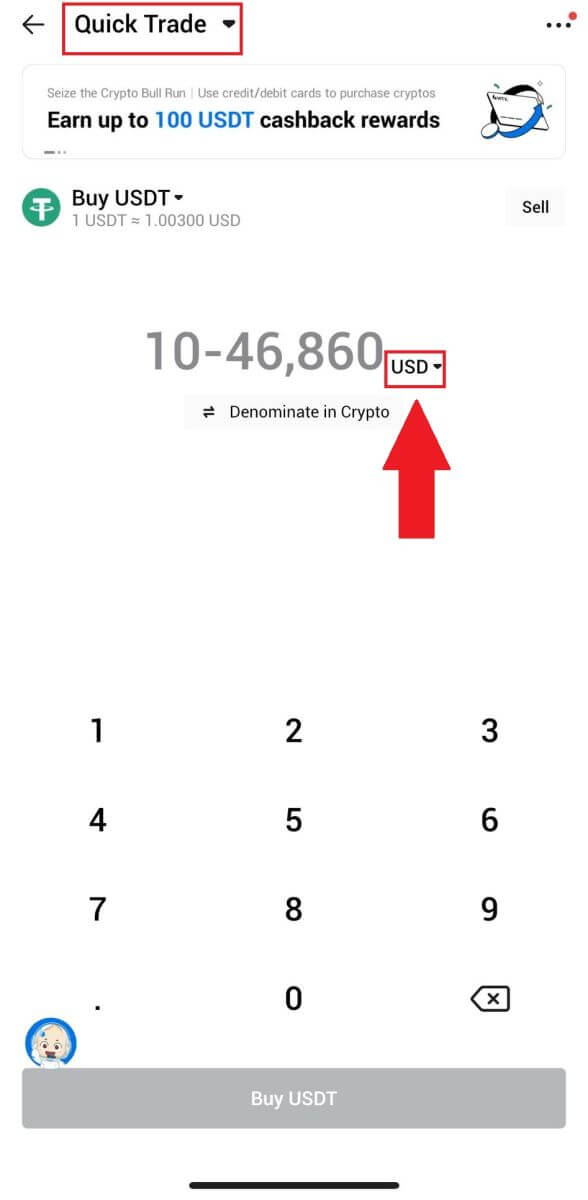
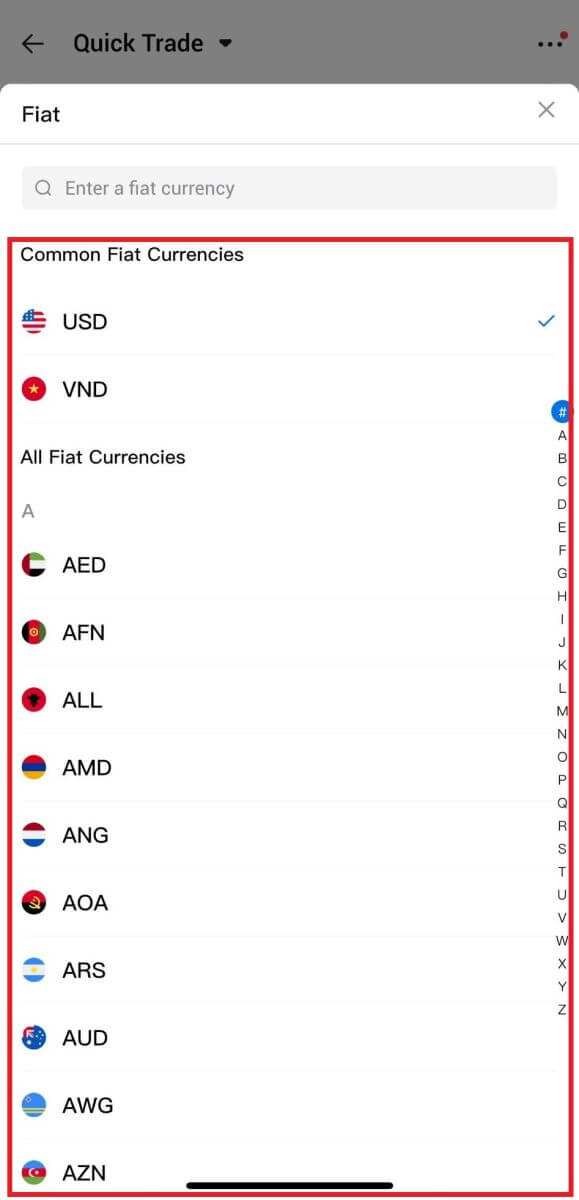
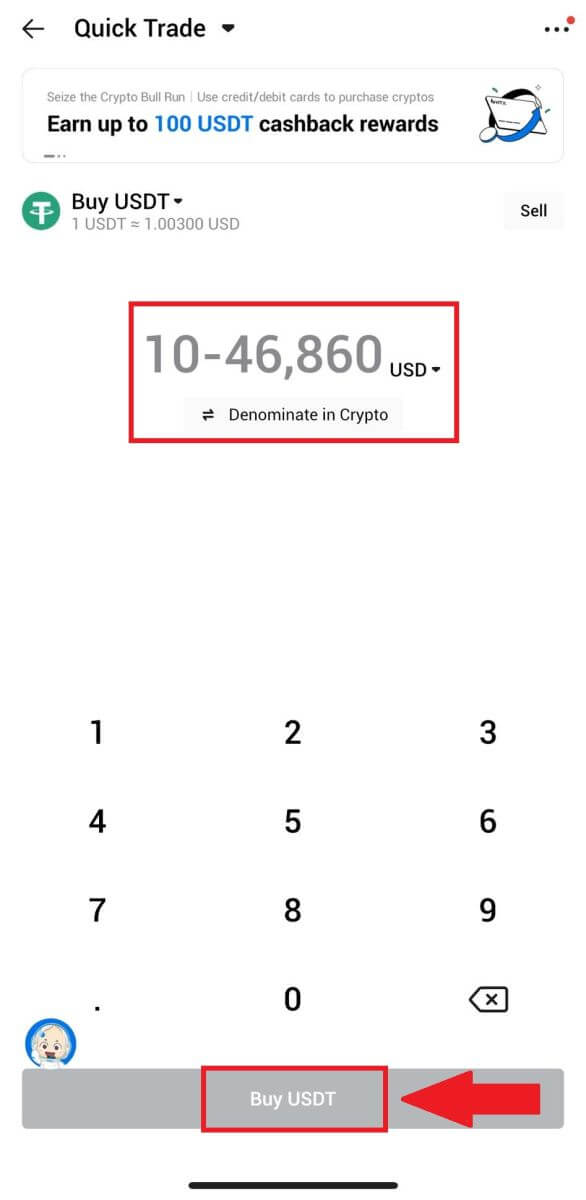
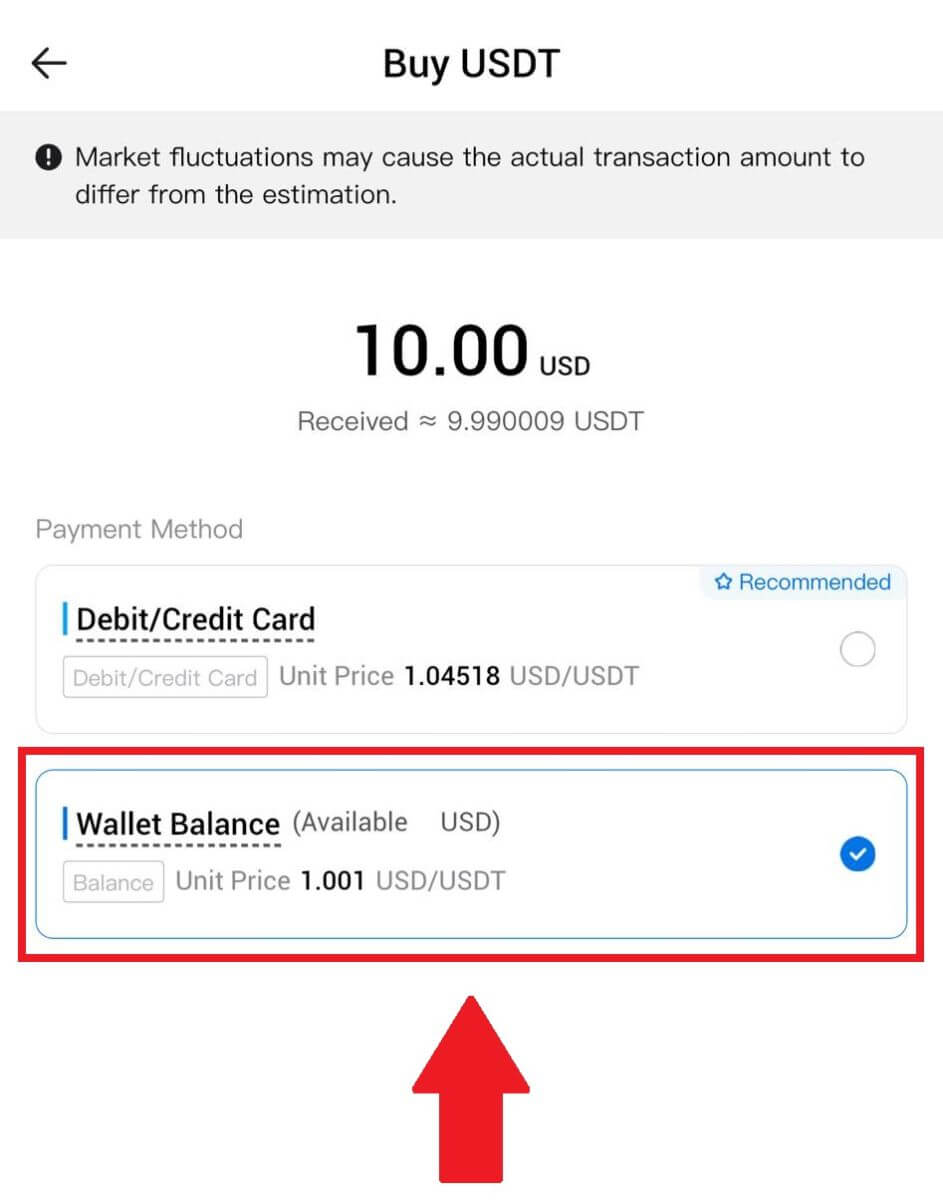
Cum să cumpărați Crypto prin intermediul unei terțe părți pe HTX
1. Conectați-vă la HTX , faceți clic pe [Buy Crypto] și selectați [Quick Trade].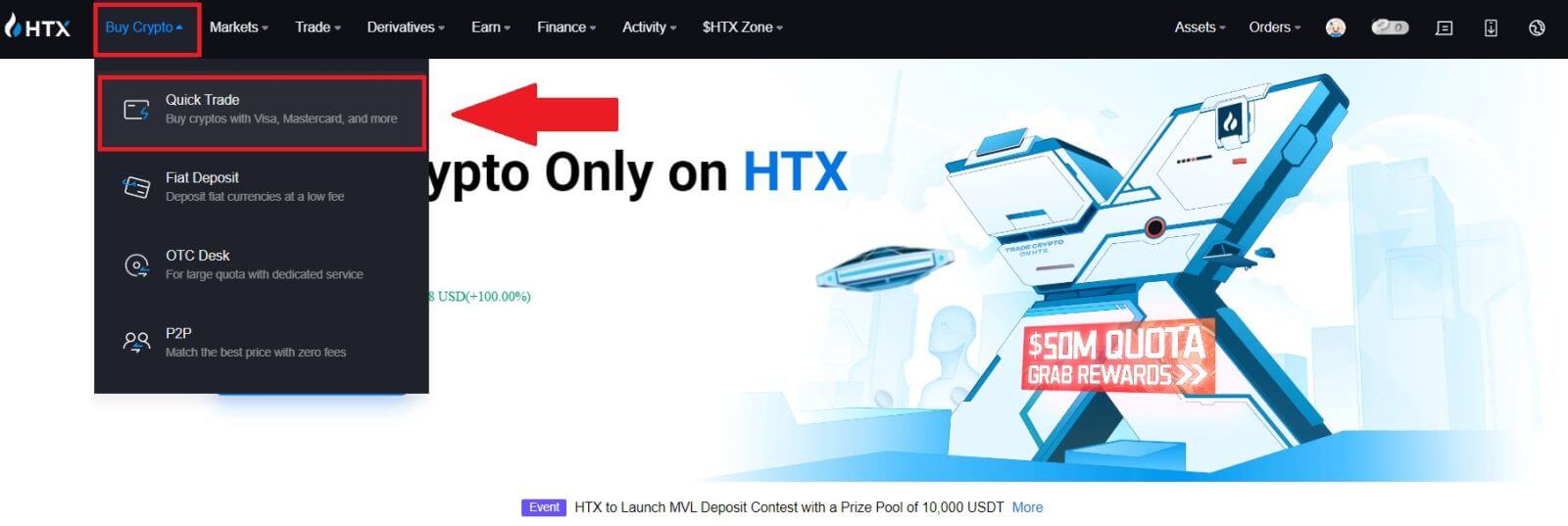
2. Introduceți și selectați moneda Fiat pentru care doriți să plătiți. Aici luăm USD ca exemplu și cumpărăm 33 USD.
Selectați [Terț] ca metodă de plată.
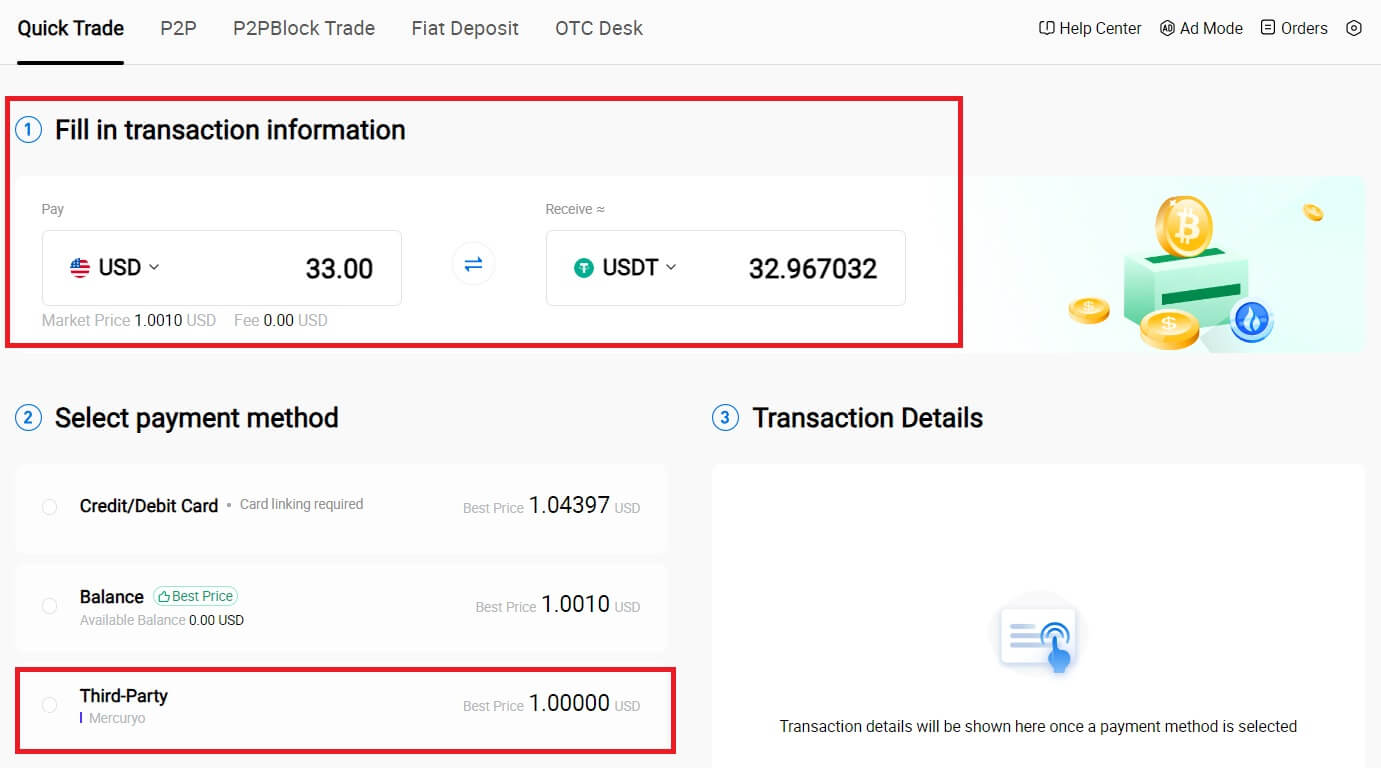
3. Examinați detaliile tranzacției.
Bifați caseta și faceți clic pe [Plătiți...] . Veți fi redirecționat către pagina web oficială a furnizorului de servicii terță parte pentru a continua achiziția.
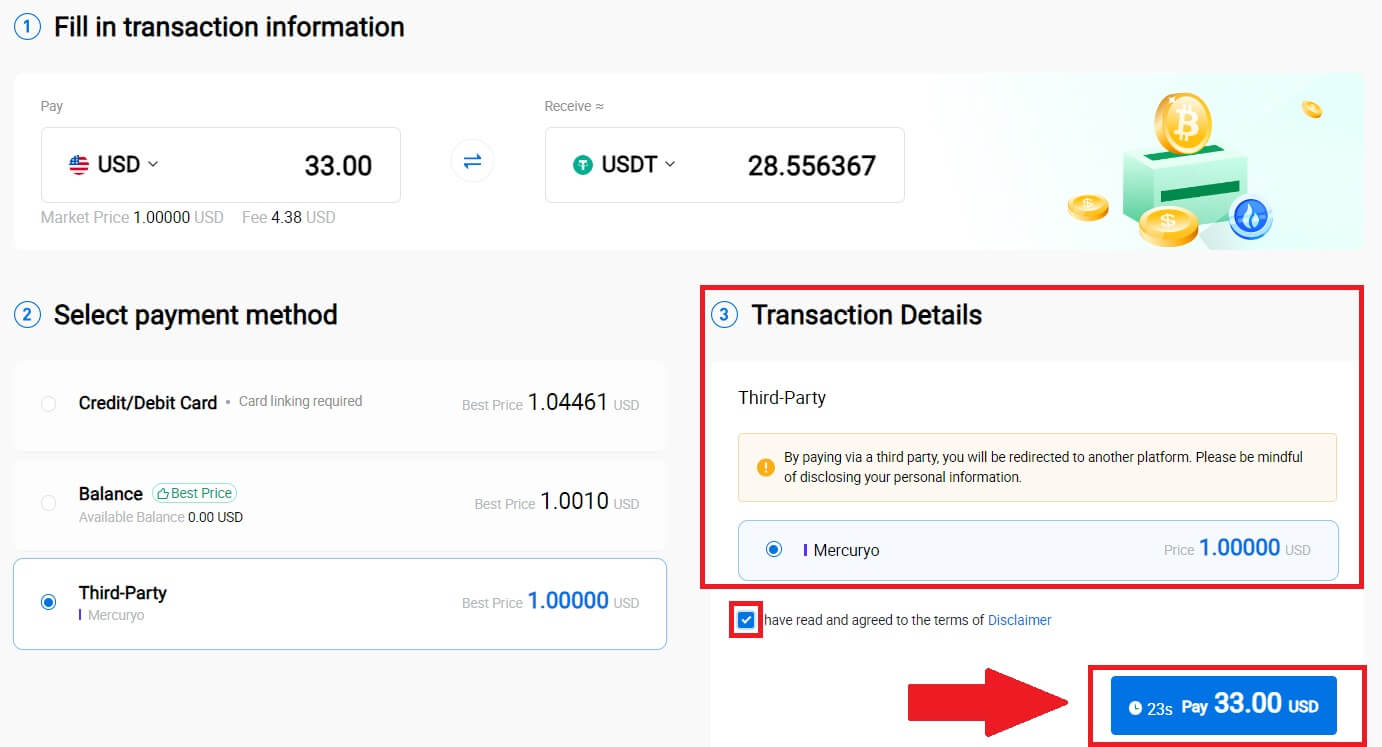
Cum să cumpărați Crypto prin P2P pe HTX
Cumpărați Crypto prin P2P pe HTX (site web)
1. Conectați-vă la HTX , faceți clic pe [Buy Crypto] și selectați [P2P].
2. Pe pagina tranzacției, selectați comerciantul cu care doriți să tranzacționați și faceți clic pe [Cumpărați].
3. Specificați suma de Monedă Fiat pe care sunteți dispus să o plătiți în coloana [Vreau să plătesc] . Alternativ, aveți opțiunea de a introduce cantitatea de USDT pe care doriți să o primiți în coloana [Voi primi] . Suma de plată corespunzătoare în Moneda Fiat va fi calculată automat sau invers, pe baza datelor introduse.
Faceți clic pe [Cumpărați] și, ulterior, veți fi redirecționat către Pagina de comandă. 
4. Ajungând pe pagina de comandă, vi se oferă o fereastră de 10 minute pentru a transfera fondurile în contul bancar al Comerciantului P2P. Prioritizează revizuirea detaliilor comenzii pentru a confirma că achiziția se aliniază cu cerințele tranzacției tale.
- Examinați informațiile de plată afișate pe pagina Comanda și continuați să finalizați transferul în contul bancar al Comerciantului P2P.
- Profitați de caseta de chat live pentru comunicare în timp real cu comercianții P2P, asigurând o interacțiune fără întreruperi.
- După finalizarea transferului de fond, vă rugăm să bifați caseta etichetată [Am plătit].

5. Vă rugăm să așteptați ca comerciantul P2P să elibereze USDT și să finalizeze comanda. După aceea, ați finalizat cu succes achiziția de cripto prin HTX P2P.
Cumpărați Crypto prin P2P pe HTX (aplicație)
1. Conectați-vă la aplicația dvs. HTX, faceți clic pe [Buy Crypto] .
2. Selectați [P2P] pentru a accesa pagina tranzacției, selectați comerciantul cu care doriți să tranzacționați și faceți clic pe [Cumpărați]. Aici, folosim USDT ca exemplu. 
3. Introduceți suma Fiat Currency pe care sunteți dispus să o plătiți. Suma de plată corespunzătoare în Moneda Fiat va fi calculată automat sau invers, pe baza datelor introduse.
Faceți clic pe [Cumpărați USDT] și, ulterior, veți fi redirecționat către Pagina de comandă. 
4. Ajungând pe pagina de comandă, vi se oferă o fereastră de 10 minute pentru a transfera fondurile în contul bancar al Comerciantului P2P. Faceți clic pe [Detalii comandă] pentru a examina detaliile comenzii și pentru a confirma că achiziția se aliniază cu cerințele tranzacției dvs.
- Examinați informațiile de plată afișate pe pagina Comanda și continuați să finalizați transferul în contul bancar al Comerciantului P2P.
- Profitați de caseta de chat live pentru comunicare în timp real cu comercianții P2P, asigurând o interacțiune fără întreruperi.
- După finalizarea transferului de fond, vă rugăm să bifați caseta etichetată [Am plătit. Anunțați vânzătorul].

5. Vă rugăm să așteptați ca comerciantul P2P să elibereze USDT și să finalizeze comanda. După aceea, ați finalizat cu succes achiziția de cripto prin HTX P2P.
Cum să depuneți Crypto pe HTX
Depuneți Crypto pe HTX (site web)
1. Conectați-vă la contul dvs. HTX și faceți clic pe [Assets].
2. Faceți clic pe [Depunere] pentru a continua.
Notă:
Când faceți clic pe câmpurile de sub Monede și Rețea, puteți căuta Moneda și Rețeaua preferate.
Atunci când alegeți rețeaua, asigurați-vă că aceasta se potrivește cu rețeaua platformei de retragere. De exemplu, dacă alegeți rețeaua TRC20 pe HTX, selectați rețeaua TRC20 pe platforma de retragere. Selectarea rețelei greșite poate duce la pierderi de fonduri.
Înainte de a depune, verificați adresa contractului de simbol. Asigurați-vă că se potrivește cu adresa contractului de token acceptată pe HTX; în caz contrar, bunurile dvs. pot fi pierdute.
Rețineți că există o cerință minimă de depunere pentru fiecare token pe diferite rețele. Depozitele sub suma minimă nu vor fi creditate și nu pot fi returnate.
 3. Selectați criptomoneda pe care doriți să o depuneți. Aici, folosim BTC ca exemplu.
3. Selectați criptomoneda pe care doriți să o depuneți. Aici, folosim BTC ca exemplu.
Selectați lanțul (rețeaua) în care doriți să depuneți. 
4. Apoi, faceți clic pe [Trimiteți adresa de depozit] . O notificare de depunere prin mesaj va fi trimisă pe e-mailul dvs. pentru a asigura securitatea activelor dvs., faceți clic pe [Confirmare] pentru a continua. 

5. Faceți clic pe Copiați adresa sau scanați codul QR pentru a obține adresa de depozit. Lipiți această adresă în câmpul pentru adresa de retragere de pe platforma de retragere.
Urmați instrucțiunile furnizate pe platforma de retragere pentru a iniția cererea de retragere. 
6. După aceea, puteți găsi înregistrările recente ale depozitelor în [Active] - [Istoric].

Depuneți Crypto pe HTX (aplicație)
1. Deschideți aplicația HTX și apăsați pe [Assets].
2. Apăsați pe [Depunere] pentru a continua.
Notă:
Când faceți clic pe câmpurile de sub Monede și Rețea, puteți căuta Moneda și Rețeaua preferate.
Atunci când alegeți rețeaua, asigurați-vă că aceasta se potrivește cu rețeaua platformei de retragere. De exemplu, dacă alegeți rețeaua TRC20 pe HTX, selectați rețeaua TRC20 pe platforma de retragere. Selectarea rețelei greșite poate duce la pierderi de fonduri.
Înainte de a depune, verificați adresa contractului de simbol. Asigurați-vă că se potrivește cu adresa contractului de token acceptată pe HTX; în caz contrar, bunurile dvs. pot fi pierdute.
Rețineți că există o cerință minimă de depunere pentru fiecare token pe diferite rețele. Depozitele sub suma minimă nu vor fi creditate și nu pot fi returnate.

3. Selectați jetoanele pe care doriți să le depuneți. Puteți folosi bara de căutare pentru a căuta jetoanele dorite.
Aici, folosim BTC ca exemplu. 
4. Selectați rețeaua de depozit pentru a continua. 
5. Faceți clic pe Copiați adresa sau scanați codul QR pentru a obține adresa de depozit. Lipiți această adresă în câmpul pentru adresa de retragere de pe platforma de retragere.
Urmați instrucțiunile furnizate pe platforma de retragere pentru a iniția cererea de retragere. 
6. După inițierea cererii de retragere, depozitul de token trebuie să fie confirmat de către bloc. Odată confirmată, depunerea va fi creditată în contul dvs. de finanțare.
Cum să depuneți Fiat pe HTX
Depuneți Fiat pe HTX (site web)
1. Conectați-vă la HTX , faceți clic pe [Buy Crypto] și selectați [Fiat Deposit].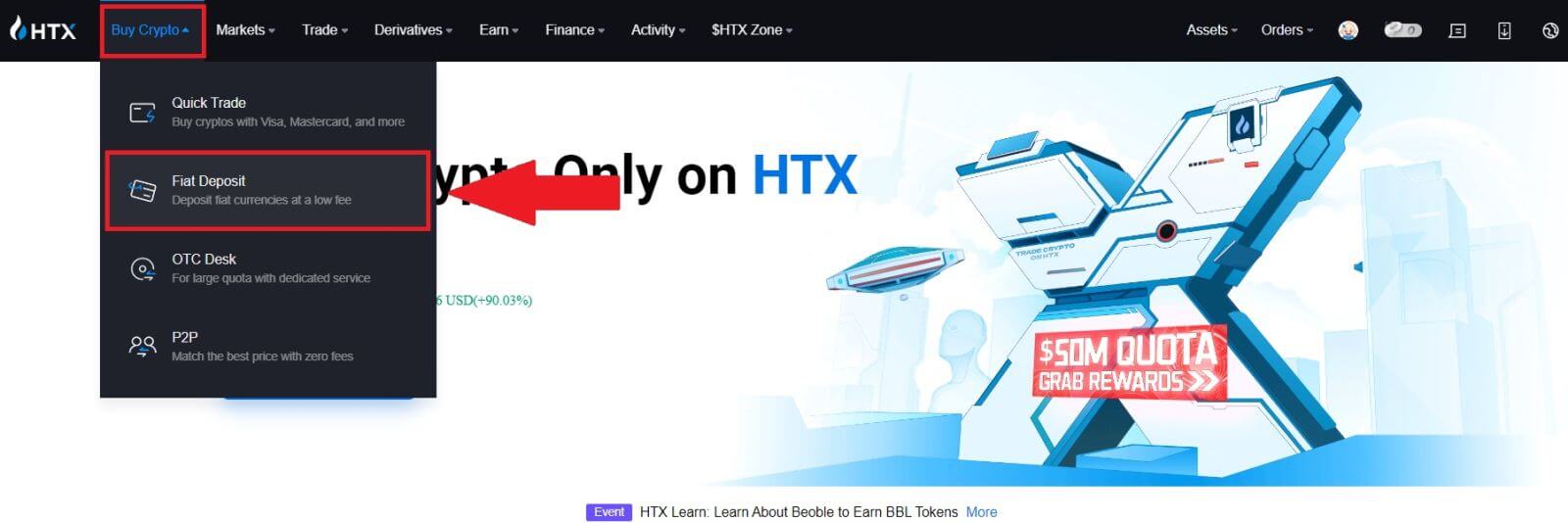
2. Alegeți moneda Fiat , introduceți suma pe care doriți să o depuneți și faceți clic pe [Next].
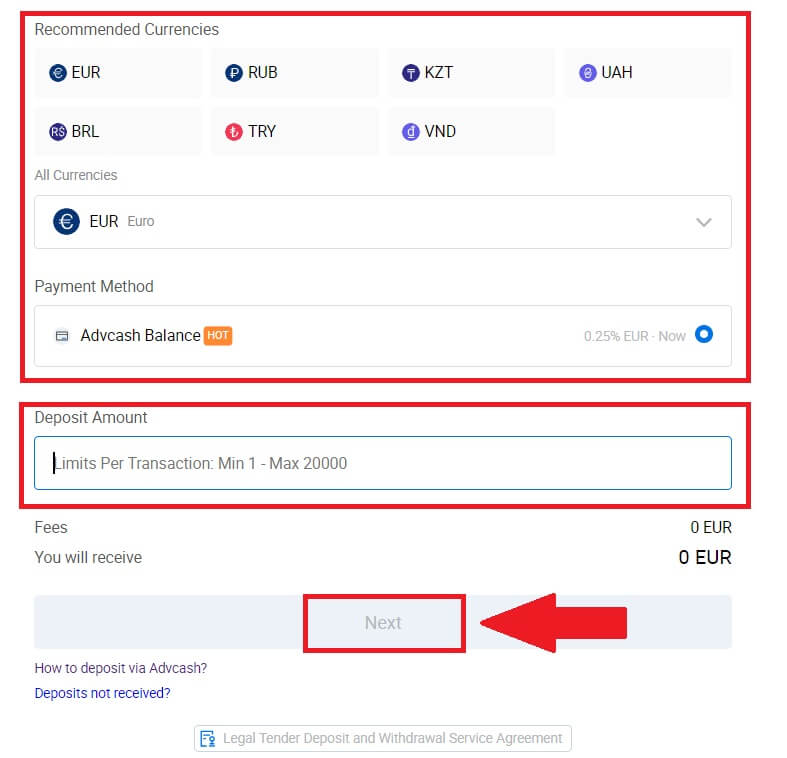
3. Apoi, faceți clic pe [Plătiți] și veți fi redirecționat către pagina de plată.
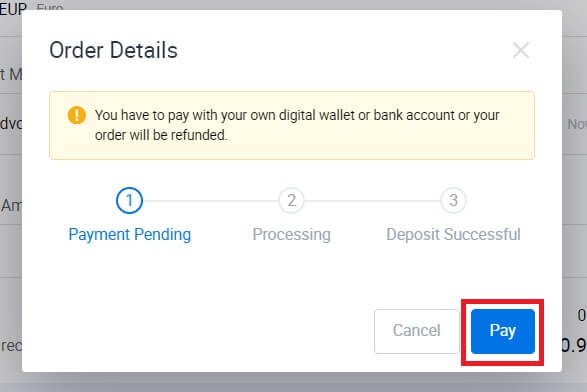
4. După ce ați terminat cu plata, așteptați un timp pentru ca depunerea dvs. să fie procesată și ați depus cu succes fiat în contul dvs.
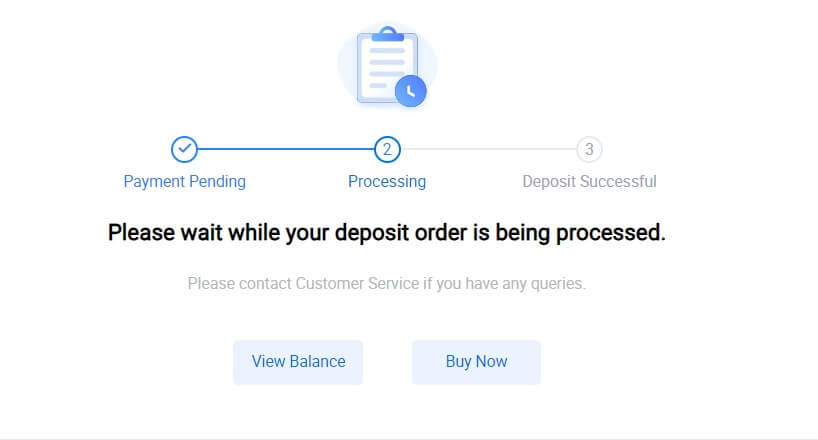
Depuneți Fiat pe HTX (aplicație)
1. Deschideți aplicația HTX și apăsați pe [Assets].
2. Apăsați pe [Depunere] pentru a continua.
3. Selectați fiat-ul pe care doriți să îl depuneți. Puteți folosi bara de căutare pentru a căuta moneda fiat dorită.
4. Introduceți suma pe care doriți să o depuneți, revizuiți metoda de plată, bifați caseta și faceți clic pe [Next].
5. Examinați detaliile comenzii și faceți clic pe [Plătiți]. Apoi , veți fi redirecționat către pagina de plată.
După ce ați terminat cu plata, așteptați un timp pentru ca depunerea dvs. să fie procesată și ați depus cu succes fiat în contul dvs.
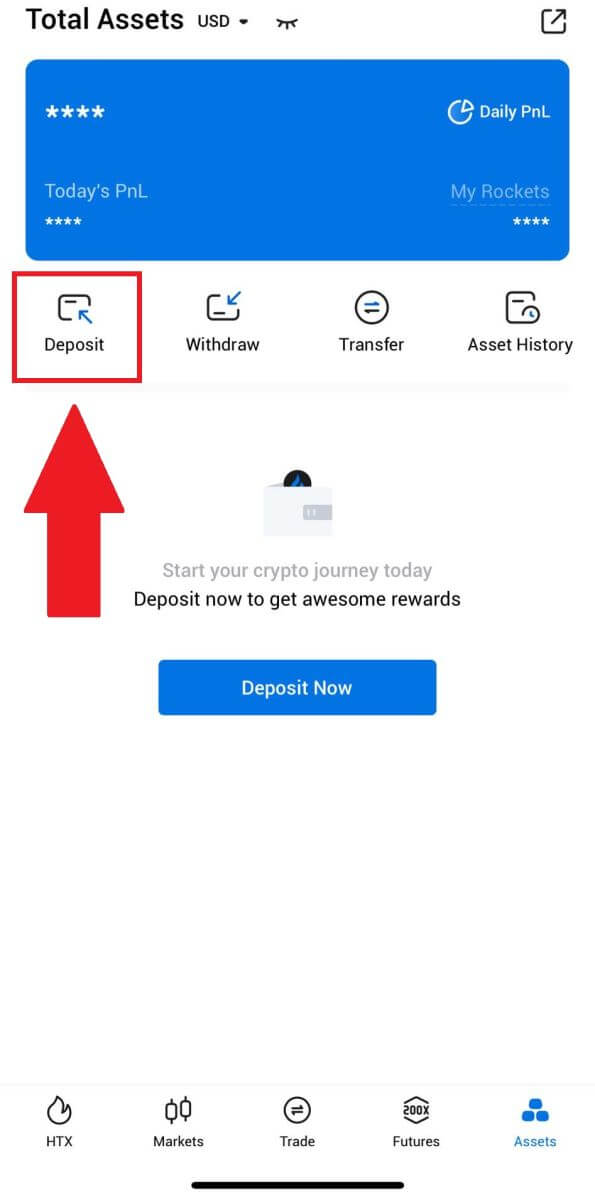
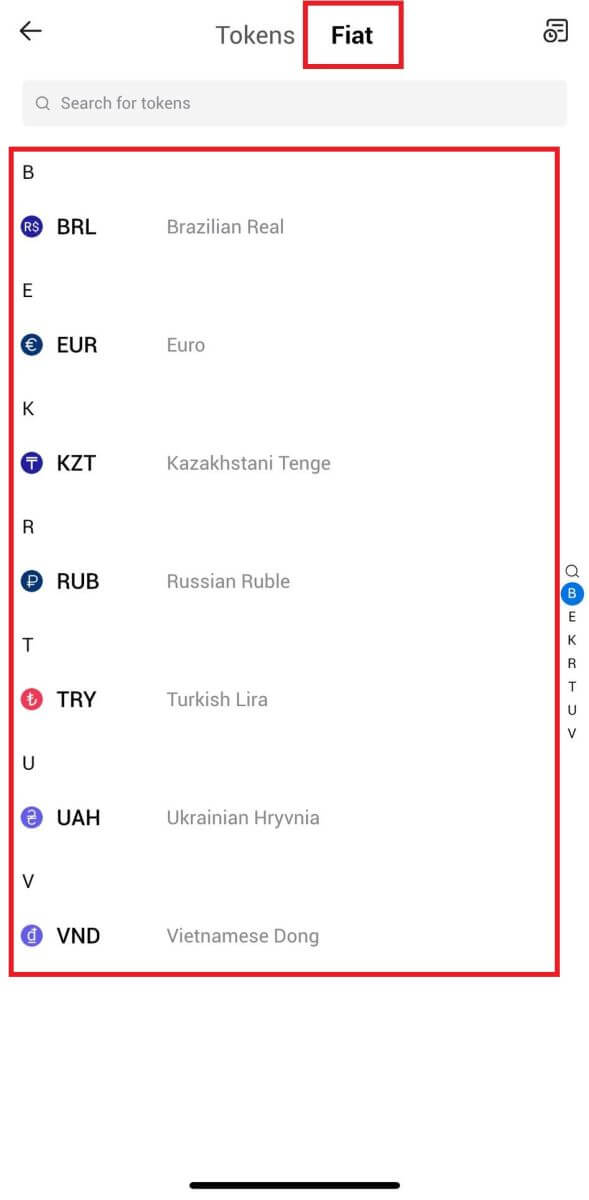
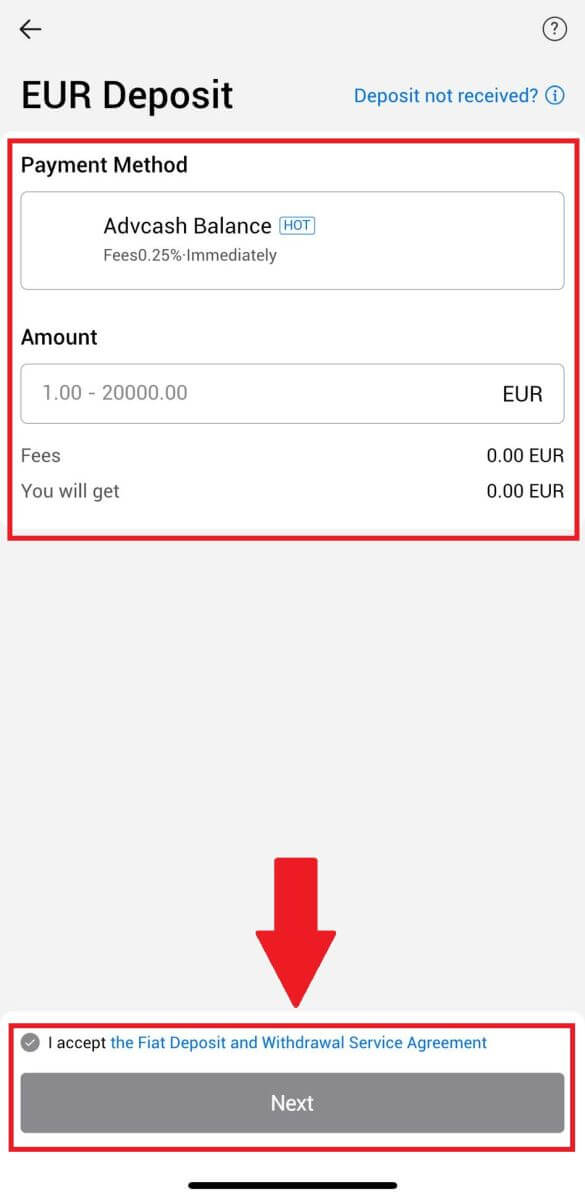
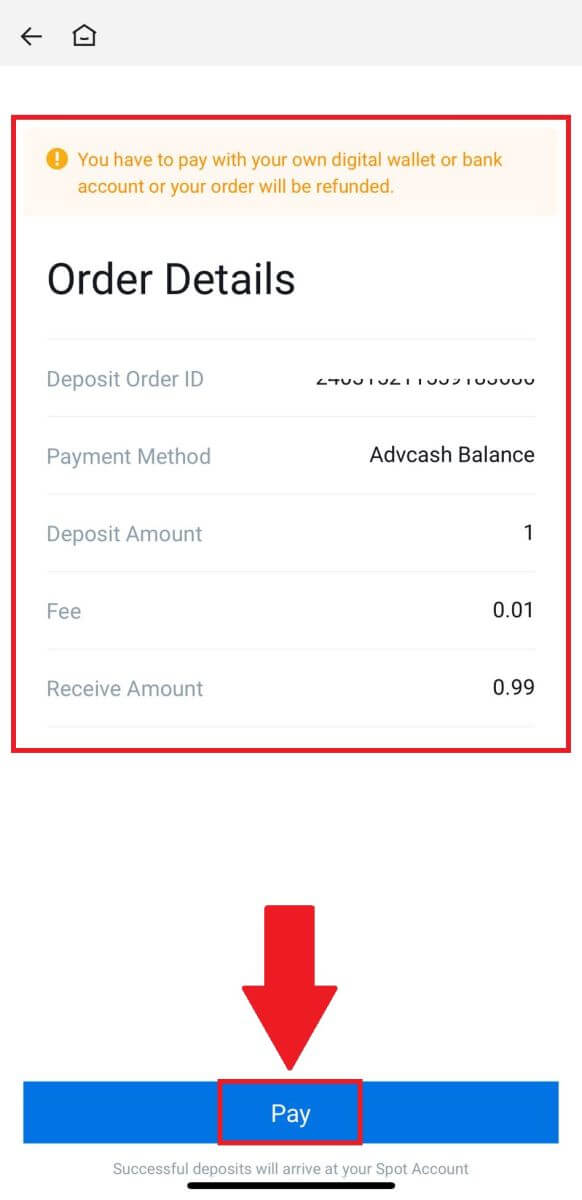
Întrebări frecvente (FAQ)
Ce este o etichetă sau meme și de ce trebuie să o introduc atunci când depun criptografii?
O etichetă sau o notă este un identificator unic atribuit fiecărui cont pentru identificarea unui depozit și creditarea contului corespunzător. La depunerea anumitor cripto, precum BNB, XEM, XLM, XRP, KAVA, ATOM, BAND, EOS etc., trebuie să introduceți eticheta sau nota respectivă pentru ca aceasta să fie creditată cu succes.
Cum îmi verific istoricul tranzacțiilor?
1. Conectați-vă la contul dvs. HTX și faceți clic pe [Active] și selectați [Istoric].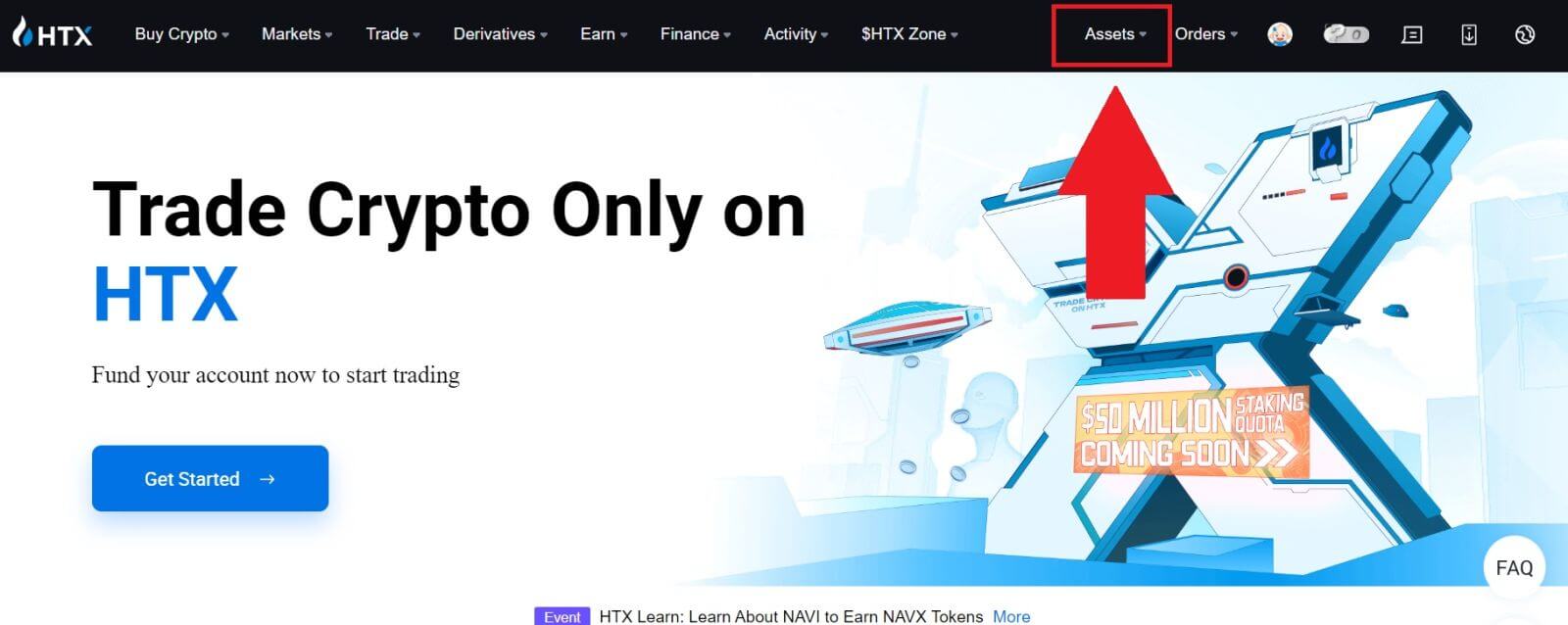
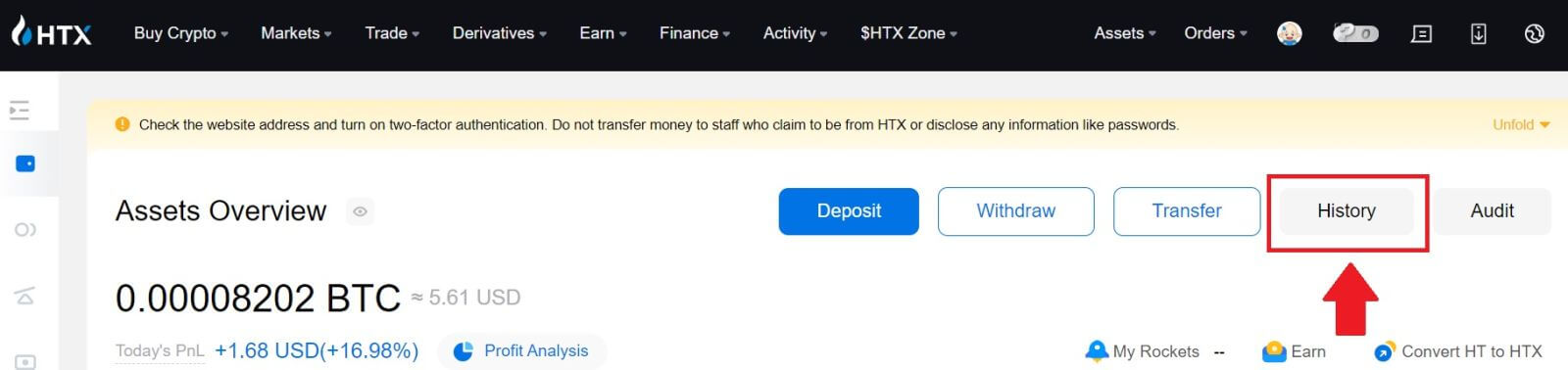
2. Puteți verifica starea depunerii sau retragerii dvs. aici.
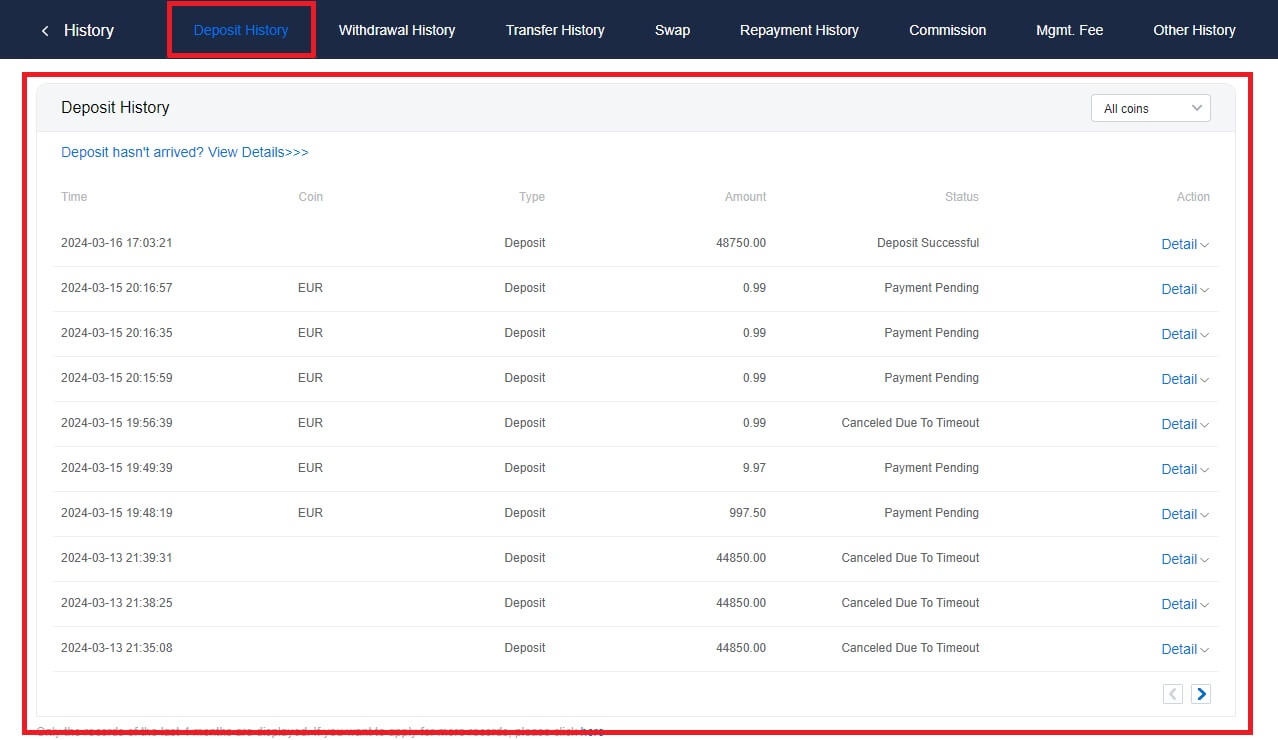
Motivele pentru depozitele necreditate
1. Număr insuficient de confirmări de blocare pentru o depunere normală
În circumstanțe normale, fiecare cripto are nevoie de un anumit număr de confirmări de blocare înainte ca suma de transfer să poată fi depusă în contul tău HTX. Pentru a verifica numărul necesar de confirmări de blocare, vă rugăm să accesați pagina de depunere a cripto-ului corespunzător.
Vă rugăm să vă asigurați că criptomoneda pe care intenționați să o depuneți pe platforma HTX se potrivește cu criptomonedele acceptate. Verificați numele complet al cripto-ului sau adresa contractului acestuia pentru a preveni orice discrepanțe. Dacă sunt detectate neconcordanțe, este posibil ca depunerea să nu fie creditată în contul dvs. În astfel de cazuri, trimiteți o Cerere de recuperare a depozitului greșit pentru asistență din partea echipei tehnice în procesarea returului.
3. Depunerea printr-o metodă de contract inteligent neacceptată
În prezent, unele criptomonede nu pot fi depuse pe platforma HTX folosind metoda contractului inteligent. Depozitele efectuate prin contracte inteligente nu se vor reflecta în contul dvs. HTX. Deoarece anumite transferuri de contracte inteligente necesită procesare manuală, vă rugăm să contactați prompt serviciul pentru clienți online pentru a trimite cererea dvs. de asistență.
4. Depunerea la o adresă cripto incorectă sau selectarea unei rețele de depozit greșite
Asigurați-vă că ați introdus cu exactitate adresa de depozit și că ați selectat rețeaua de depozit corectă înainte de a iniția depunerea. Nerespectarea acestui lucru poate duce la necreditarea activelor.


